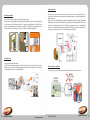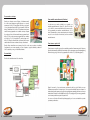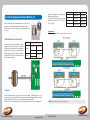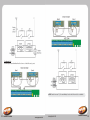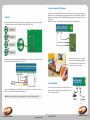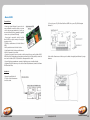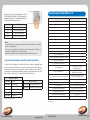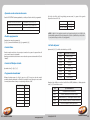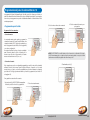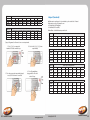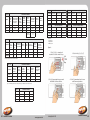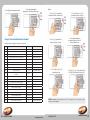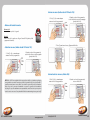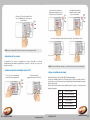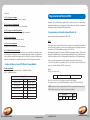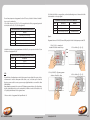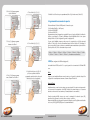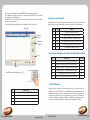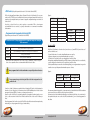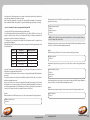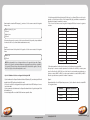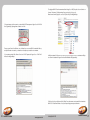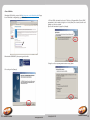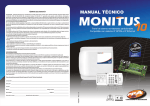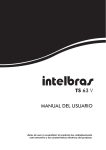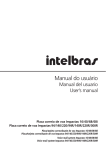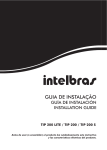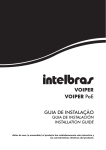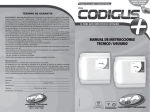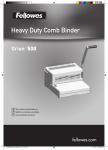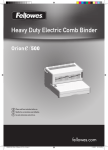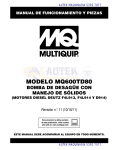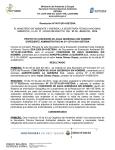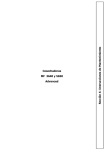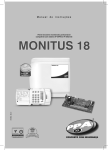Download Manual Técnico Monitus 18 Espn_Rev6.indd
Transcript
MANUAL TÉCNICO Panel de alarma monitoreado particionable Compatible con sistema IP GPRS e IP Ethernet FIJO O DINÁMICO P26987 - Rev. 7 COMODIDAD Y SEGURIDAD +55 14 3407 1000 | WWW.PPA.COM.BR P26987 - Rev. 6 COMODIDAD Y SEGURIDAD Índice Características del panel de alarma Monitus 18.........................................................................................................................................................................................3 Instalación del panel de alarma Monitus 18 .............................................................................................................................................................................................10 Ajuste de batería ...............................................................................................................................................................................................................................................18 Reset.....................................................................................................................................................................................................................................................................19 Accesorios Monitus 18 .....................................................................................................................................................................................................................................20 · Módulo PGM (Pulso de Salida Programable) ...............................................................................................................................................................................20 · Monicel GPRS........................................................................................................................................................................................................................................22 · Instalación de la tarjeta SIM .............................................................................................................................................................................................................25 · Medidor de señal .................................................................................................................................................................................................................................25 · Características del módulo celular Motorola G24 Quadriband ...............................................................................................................................................26 Operaciones por el teclado Monitus 18 ......................................................................................................................................................................................................27 · Operando con la contraseña del usuario ......................................................................................................................................................................................28 · Modo de programación .....................................................................................................................................................................................................................28 · Función Chime .....................................................................................................................................................................................................................................28 · Función Callback por teclado ...........................................................................................................................................................................................................28 · Programación hexadecimal .............................................................................................................................................................................................................28 · Ver fallos del panel ..............................................................................................................................................................................................................................29 · Ver memoria de la zona violada ......................................................................................................................................................................................................29 · Anular zonas.........................................................................................................................................................................................................................................30 · Ajuste de hora.......................................................................................................................................................................................................................................30 · Modo teste.............................................................................................................................................................................................................................................30 · Pulso de 1 segundo en la PGM..........................................................................................................................................................................................................30 · Arme Interno.........................................................................................................................................................................................................................................30 · Reset Total .............................................................................................................................................................................................................................................30 · Mute de teclado ...................................................................................................................................................................................................................................30 · Envío de reporte de pánico ...............................................................................................................................................................................................................31 · Interrupción de marcación................................................................................................................................................................................................................31 · Indicaciones de LEDs ..........................................................................................................................................................................................................................31 Programación del panel de alarma Monitus 18 .......................................................................................................................................................................................32 · Programación por el teclado ............................................................................................................................................................................................................32 Programación de las contraseñas .........................................................................................................................................................................................32 Configurando el panel (programando) ................................................................................................................................................................................35 Grupos de índices Monitus 18........................................................................................................................................................................................................................36 · Grupo 1 (Función A / Función B) ......................................................................................................................................................................................................36 · Grupo 2 (Función A) ............................................................................................................................................................................................................................39 · Grupo 3 (Función habilitada por las teclas desde 1 hasta 8) ....................................................................................................................................................41 · Grupo 4 (Función habilita valor decimal)......................................................................................................................................................................................44 · Grupo 5 (Función habilita valor hexadecimal) ............................................................................................................................................................................46 Instalación y programación de Mobile (a partir de la versión 1.5.0) ...................................................................................................................................................50 · Instalación del receptor Mobile........................................................................................................................................................................................................50 · Fijación de la antena del Receptor Mobile ....................................................................................................................................................................................51 · Entrar en el modo de programación ..............................................................................................................................................................................................51 · Índices ....................................................................................................................................................................................................................................................51 · Programar controle remoto (índices desde 001 hasta 048) ......................................................................................................................................................52 · Apagar un controle remoto (índices desde 001 hasta 048) ......................................................................................................................................................52 · Apagar todos los controles (índice 999).........................................................................................................................................................................................53 · Botones del controle remoto ............................................................................................................................................................................................................54 · Catastrar sensores (índices desde 101 hasta 116) .......................................................................................................................................................................54 · Borrar un sensor (índices desde 101 hasta 116) ...........................................................................................................................................................................55 · Borrar todos los sensores (índice 998) ............................................................................................................................................................................................55 · Supervisión de los sensores ...............................................................................................................................................................................................................56 · Cambiar contraseña de instalador (índice 997) ..........................................................................................................................................................................56 · Atajos de verificación de estado ......................................................................................................................................................................................................57 · Códigos de fallos en Contact ID (Monitus 18 para Mobile) .......................................................................................................................................................58 Programación del Monicel GPRS ..................................................................................................................................................................................................................59 · Programación por el teclado Monitus 18 ......................................................................................................................................................................................59 GPRS ..............................................................................................................................................................................................................................................59 CSD ................................................................................................................................................................................................................................................60 · Programando la secuencia de reportes .........................................................................................................................................................................................63 · PGM ........................................................................................................................................................................................................................................................63 Pulso ..............................................................................................................................................................................................................................................63 Retención (llave) .........................................................................................................................................................................................................................63 · Códigos de Reporte Point ID .............................................................................................................................................................................................................65 · Programación 4x2 Express de los fallos del Módulo Monicel GPRS ........................................................................................................................................65 · IP Fijo x IP Dinámico............................................................................................................................................................................................................................66 · Servicio DNS (disponible a partir de la versión 3.1 del módulo Monicel GPRS)....................................................................................................................66 · Programación de la agenda de la tarjeta SIM (disponible a partir de la versión 3.0 del módulo Monicel GPRS)........................................................66 Compañía Celular APN .............................................................................................................................................................................................................67 Diferencia entre IP Fijo y Dinámico ........................................................................................................................................................................................74 Como criar un DNS (disponible a partir de la versión 3.1 del módulo Monicel GPRS) ..............................................................................................75 2 ¡ATENCIÓN! Por favor, lea este manual atentamente para correcta utilización y para garantizar la instalación adecuada del sistema. Todos los datos referidos en este manual son meramente informativos. Todas y cualesquiera alteraciones técnicas al producto están reservadas, sin aviso previo. Características del panel de alarma Monitus 18 · 18 zonas programables 2 particiones con zonas programables independientes: Esa característica permite dividir las zonas en dos partes como, por ejemplo, zonas internas (Partición A) y zonas externas (Partición B). Con eso, le podemos programar independientemente. Utilizando el sistema de partición, es posible armar una parte del sistema y dejar otra desarmada; eso es un recurso de seguridad que posibilita el movimiento apenas en una determinada área. Una característica importante del arme en el modo interno es que con la misma contraseña que el usuario arma todo el panel, él podrá armar también parte del sistema. 3 Zonas seguidoras: Zonas temporizadas: Poseen retardo de tiempo para entrar o salir del local protegido. Ejemplo: La zona 1 está instalada en la puerta de entrada y salida del cliente, y el teclado del panel está lejos de esa puerta. El cliente lleva alrededor de 15 segundos para llegar hasta el teclado. Entonces, la zona 1 es programada como temporizada con el tiempo de 15 segundos (vea la programación en el índice 030 [tiempo de entrada] y en el índice 031 [tiempo de salida] en la página 44). Funcionan de la siguiente manera: hay dos zonas en la casa; una es temporizada y la otra es seguidora. Se debe primero pasar por la zona temporizada y después por la seguidora, para que el alarma no dispare. Ejemplo: La zona 1 está instalada en la puerta de entrada y salida del cliente. El teclado de la alarma está instalado en la cocina, donde está la zona 2, lejos de la puerta de entrada y salida. El cliente lleva 20 segundos para llegar hasta el teclado. El cliente debe programar la zona 1 como temporizada y la zona 2 como seguidora. Para la alarma no disparar, el cliente debe pasar primero por la zona 1 y justo después pasar por la zona 2, caso contrario la alarma va a disparar. Cuarto Cozina Zonas 24 horas: Zonas que jamás serán desarmadas. Ejemplo: La zona 2 está programada como 24 horas y hay un botón de pánico o alerta. Si el usuario apretar ese botón, mismo con la alarma apagada, la sirena podrá ser activada o un evento podrá ser enviado para el monitoreo sin activar la sirena. Zonas silenciosas o audibles: Son las zonas que, cuando violadas, no activan la sirena, solamente reportan el evento. Central de Monitoreo 4 5 Zonas cruzadas con tiempo: Permite que solamente ocurra el disparo de la alarma cuando dos o más zonas disparan enseguida. Para que eso ocurra de esa manera, el índice 037 (vea página 044) tiene que ser igual a 0 (cero), para evitar disparos falsos (zona cruzada). Cuando un tiempo sea habilitado en el índice 037, la alarma va a activarse cuando la zona programada como cruzada con tiempo disparar dos o más veces dentro de la ventana de tiempo programada en el índice 037. Si dos o más zonas sean programadas como cruzadas en los índices 011 y 012 (vea página 37) y más un tiempo en el índice 037, el disparo solamente va a ocurrir cuando las dos zonas sean abiertas más de una vez durante el tiempo determinado. Ejemplo: Áreas entreabiertas como terrazas, donde dos o más sensores pueden ser instalados y programados como zonas cruzadas, en el caso de pasaros o pequeños animales, solamente 1 sensor es activado por vez, y no habrá falsos alarmas. Zonas anulables: Zonas anulables automáticamente (Shutdown): Son las zonas que, cuando violadas 4 veces seguidas, son anuladas automaticamente. Ejemplo: El cliente fue de viaje y se le olvidó de cerrar una ventana donde hay una zona que está programada para anularse automáticamente. Con el viento, la ventana abre y cierra constantemente y tras la cuarta vez que el sensor detectar el movimiento, la zona es anulada automáticamente. Zonas internas o partición B: Zonas internas son aquellas que pueden ser anuladas, permitiendo armar una parte del sistema y dejar la otra desarmada, posibilitando el movimiento de personas apenas en una determinada área y, al mismo tiempo, proteger la otra. Son programadas en los índices 007 y 008 (Vea la página 37). Pueden ser desactivadas a través de contraseñas. Cocina (Zona 5) Sala de estar (Zona 1) Pasillo (Zona 6) Cocina (Zona 4) Sala con hogar (Zona 2) Área de servicio (Zona 3) 6 Cocina (Zona 7) Ejemplo: Las zonas 2 y 3 son zonas internas y quedan en la sala y la cocina. Todas las veces que la alarma sea armada en el sistema interno, esas zonas serán anuladas. Para que vuelvan a ser instantáneas, basta desarmar y, en la prójima vez que la alarma sea armada, las zonas vuelven a ser instantáneas. Si la partición sea habilitada en el índice 027 (vea página 42), las zonas programadas como internas pasan a hacer parte de la partición B. Los sensores en el interior del inmueble quedan apagados, pero los sensores instalados en puertas y ventanas quedan activos. 7 · 4 teclados Permiten que el usuario tenga acceso al sistema de alarma en 4 locales distintos. · Entrada para receptores de RF o llave con resorte Para accionamento remoto (arme / desarme) del panel de alarma por pulso negativo. Puede generar también pánico por pulso negativo mayor que 3 segundos. · 48 contraseñas de usuarios Programables independentemente (arma, desarma, anula, servicio, coacción, genera PGM). 3. Monicel GPRS (requiere interfaz opcional) Reporte por medio de la conexión a una computadora que tenga una dirección TCP / IP fija y válida. 4. Monicel CSD: Reporte de datos para un receptor digital con un módulo celular GSM habilitado. · 3 números de teléfonos / IP Para reporte – el tercer es para backup. · 1 Contraseña Master Programable para grabar o cambiar contraseña de usuarios. · Teste periódico programable en días o horas · 1 Contraseña de Técnico Permite enviar datos sobre el sistema de alarma para la central de monitoreo. Cuando programado para reportar en intervalos diarios, el panel permite que se haga la programación del horario en que ese teste de reporte será realizado. Monitoreado vía GPRS, el intervalo de tiempo de teste pasa a ser de 90 segundos de supervisión de forma automática. Programable, permite al técnico dar manutención en el sistema sin necesitar la contraseña del usuario. Esa contraseña no permite desarmar el panel si él no ha sido armado por la contraseña del técnico, solamente en la partición A. · 1 contraseña de instalador Permite programar el panel de alarma y los reportes de monitoreo. · Panel programable Por el teclado o por el software de comunicación PPA Download X-Press. · Memoria para 182 eventos almacenados Para lectura posterior a través del software PPA Download X-Press. · PC ID y contraseña PC Evitan ataques al panel por vía telefónica. · Call Back El panel llama el PC para hacer download y programación. · Reconoce fallos A/C, Batería, sirena, comunicación y tamper. · Arme automático · Reporte de eventos en 4 protocolos: Por inactividad (sin movimiento). 1. Contact ID: Protocolo universal usado en los paneles de monitoreo, que dispensa la creación de una tabla adicional de dígitos para monitoreo, pues ella tiene una tabla estándar. · Hasta 4 PGMs en la tarjeta Para comandar lámparas, cerraduras etc. (requiere interfaz opcional). 2. Express 4x2: Protocolo universal usado en paneles de monitoreo, pero es necesario una planilla especificando lo que va a ser reportado. 8 9 Configuración Modo 1 Modo 2 1 Deshabilitado Deshabilitado 1 Habilitado Habilitado 2 Habilitado Deshabilitado 2 Deshabilitado Habilitado Así que la configuración sea definida, será válida para todas las zonas. Conecte los cables de zonas en los conectores indicados como 1/9, 2/10, 3/11, 4/12, 5/13, 6/14, 7/15 y 8/16. Instalación del panel de alarma Monitus 18 Monte la unidad de control de alarma Monitus 18 en un local seco, protegido y escondido, para dificultar la localización del panel. Introduzca todos los cables en los agujeros del gabinete plástico. Los cables son: Configuración 1: Identifica la apertura del sensor, corte de cable y cortocircuito. · Alimentación CA (red eléctrica) La alimentación del panel de alarma es bivolt, trabaja con tensión 127 y 220V en 50 o 60Hz. Elija el voltaje, encienda el primario del transformador (cables blanco, negro y rojo), conforme tabla al lado. Enseguida, conecte los cables del secundario, cuya salida es de 16Vca, en los terminales CA del panel de alarma Monitus 18. Red eléctrica 127V 220V Como ligar Cable Blanco Neutro de la red Cable negro Fase de la red Rojo Fase 1 y 2 de la red Negro · Sensores El panel de alarma Monitus 18 posee tecnología de zona simples; el cableado puede o no ser monitoreado por el resistor fin de línea (vea la programación para habilitar fin de línea en la tabla a seguir). La alimentación de los sensores es hecha a través de la salida auxiliar. El modo 1 y el modo 2 son habilitados por medio de programación (vea el índice 028 en la página 42). 10 NOTA: Los resistores son colocados en los sensores. 11 Configuración 2: Identifica apertura (no identifica si ha sido el sensor o el cable del sensor) y curto. NOTA: Cuando las zonas 17 y 18 sean utilizadas, el resistor fin de línea no debe ser utilizado. 12 13 Configuración 3: Identifica apertura (no identifica si fue el sensor o el cable del sensor) y corto. La alimentación de los sensores es hecha por la salida auxiliar de 12V. NOTA: La zona 18 es siempre NA (Normalmente abierta). · Sirena: Para que su panel de alarma Monitus 18 monitore la sirena, ponga un resistor de 4K7 en paralelo con la salida. NOTA: El resistor 4K7 debe ser conectado en la última sirena. La salida de alimentación de la sirena es 1A. Cuando más de 1 sirena sea utilizada, solamente una tendrá el resistor de 4K7 (supervisada); las demás quedarán sin el resistor (sin supervisón). Su alimentación es hecha por la salida auxiliar de 12V que provee voltaje desde 12 hasta 14v con 1A; ella también es monitoreada y reporta corto en la salida 12V. 14 15 · Arme y desarme (A / D) y pánico · Teclados El panel de alarma Monitus 18 acepta hasta 4 teclados supervisados, siendo que hay la necesidad de configúralos a través de jumpers localizados detrás de la PCI del teclado. Monitus 18 posee una entrada 18 (arme / desarme) para conectar un receptor de pulso negativo. Esa entrada tiene que ser habilitada por la programación (vea índice 028 en la página 42). Cuando sea utilizado arme / desarme por RF, él quedará habilitado para la partición que el usuario 1 estuviera configurado. Ejemplo: Si el usuario 1 sea partición A, el arme / desarme funciona para partición A. La función Pánico, que puede ser audible o silenciosa, es habilitada por programación y ocurre cuando se mantén el controle remoto presionado por más de 3 segundos. Su alimentación es hecha por la salida auxiliar (AUX) a través de lo cable rojo, el cable negro en la salida común (CMU) y el cable verde em el conector TCL. · Línea telefónica La zona 17 es habilitada a través del cable amarillo por el teclado 1. Los otros teclados no tienen esa función. La zona 17 siempre hará parte de la partición A. La conexión de la línea telefónica es hecha por medio de 4 borneras; en dos, conectamos la línea telefónica y en las otras dos le conectamos el teléfono. NOTA: Los cables del teclado no pueden quedar junto de los cables de la alimentación CA. 16 17 · Tierra Tras la instalación del panel de alarma Monitus 18, usted debe hacer la conexión del cable tierra usando la bornera TERRA. Para una buena conexión y criterios de tamaño de la red eléctrica, siga la norma vigente en su país. La falta de instalación del cable tierra pone en riesgo el bueno funcionamiento del panel de alarma Monitus 18. Reset (Volver a cero) Para hacer el reset (volver a contraseña de programador a fabrica) de la contraseña de instalador, siga la secuencia: 1. Desenchufe toda la alimentación de la tarjeta (CA y batería). 2. Cierre el jumper RESET y enchufe la alimentación CA o batería por 10 segundos. Ajuste de la batería Tras la instalación de los equipos (sensores, teclados, sirenas, accesorios y PGM) enchufar la alimentación CA con la batería desconectada y, utilizando un multímetro, hacer el ajuste de voltaje en los terminales de conexión de batería hasta que esté entre 13,8V y 14,5V. Monitus 18 posee jumpers de ajuste de voltaje de batería indicados en la unidad de control como BAIXO (bajo), MÉDIO (mediano) y ALTO (alto). Es importante que ese ajuste sea hecho correctamente para que el panel Monitus 18 no entienda eso como una mensaje de fallo (BATERÍA BAJA). 3. Tras 10 segundos, quite toda la alimentación de la tarjeta nuevamente. 4. Abra el jumper RESET e vuelva la alimentación CA y batería. La contraseña volverá para la estándar (654321). Si la traba del RESET estuviera habilitada, no será posible hacer el reset de la contraseña (índice 015 está deshabilitada / led Zona 1 apagada). Como regular: 1. Carga baja: Cerrar los jumpers indicados como BAIXO (bajo). 2. Carga mediana: Cerrar los jumpers indicados como MÉDIO (medio). 3. Carga alta: Cerrar los jumpers indicados como ALTO (alto). 18 NOTA: Para obtener reset total, o sea, cuando todos los campos vuelven para la configuración estándar, teclee [*] + [0] + [contraseña de instalador] + [#]. Enseguida desactive toda la alimentación de la tarjeta (CA y batería), y la reactive después. 19 Accesorios Monitus 18 · Módulo PGM (Pulso de salida programable). Características: - Usado para accionar lámparas, cerraduras etc. desde que la carga no sea superior a 10A. - Compuesto por 4 relés configurables como NA (contacto normalmente abierto) e NC (Contacto normalmente cerrado), designados por PGM 1, PGM 2, PGM 3 y PGM 4. - Posee un led de indicación de funcionamiento: a) Parpadeando: indica que el módulo está encendido y comunicándose correctamente con el panel. b) Solamente encendido: indica que el módulo está encendido pero no está comunicando con el panel. c) Apagado: Indica que el módulo está apagado. - Tiene que ser programado por el panel Monitus 10 (índices desde 015 hasta 018 en la página 38). Configuraciones: JP6: Abierto – Monitus 18; Cerrado – Monitus 8. JP1: Selecciona contacto NA o NC de la PGM 1. JP2: Selecciona contacto NA o NC de la PGM 2. JP3: Selecciona contacto NA o NC de la PGM 3. JP4: Selecciona contacto NA o NC de la PGM 4. NOTA: La corriente máxima soportada por la PGM es de 10A. Ejemplo de conexión con Monitus 18: Enchufando una lámpara de cortesía en 127V. NOTA: La opción para habilitar y deshabilitar el accionamiento de la PGM 4 por [*] + [8] está disponible solamente a partir de la versión 1.3.5. Instalación: Antes de encender el módulo, desenchufe la alimentación del panel (CA y batería). Haga las conexiones conforme la figura abajo: 1. Entre en el índice 026 (Vea página 041) y presione la tecla 1. 2. Entre en el índice 022 (Vea página 040) y defina cual usuario va a generar la contraseña de PGM (desde 41 hasta 48) 3. Entre en el índice 023 (Vea página 041) y apriete las teclas 6 (tiempo de salida) y 7 (tiempo de entrada). Esa programación va a encender la lámpara durante el tiempo de salida y tiempo de entrada a través de la PGM 1. 20 21 · Monicel GPRS Características: - Permite que el panel Monitus 18 reporte todos los eventos utilizando un módulo celular, o sea, es una solución eficiente para instalación en locales con ausencia de línea telefónica y garantía de seguridad contra cortes o problemas de línea fija. - Proporciona la supervisión total del módulo Monicel GPRS, que puede enviar por línea fija los siguientes eventos: 1. Pérdida y restablecimiento del módulo Monicel GPRS; 2. Fallo y restablecimiento del módulo celular. 3. Señal baja del módulo celular y restablecimiento. 4. Fallo de comunicación por celular. - Comunicación segura: Los reportes pueden ser hechos a través de una conexión de datos (GSM / GPRS) del módulo celular para una computadora servidora (dirección IP fija y válida) o a través de una conexión de datos (GSM / CSD) de módulo celular para módulo celular. - Receptor digital que garantiza una comunicación rápida, segura y con tarifas reducidas. - Programación hecha localmente por el teclado o a distancia (remotamente) a través del software PPA Download X-Press. 3. Conecte los pernos JP3 y JP4 del módulo Monicel GPRS en los pernos JP3 y JP4 de la tarjeta Monitus 18.. 4. Pase el cable de la antena en el orificio superior localizado en la caja del panel Monitus 18 y encaje la antena. Instalación: 1. Apague el panel Monitus 18. 2. Conecte el cabo de la antena en el módulo celular. 22 23 NOTA: Para las versiones (tarjetas V1.2 o superiores) de la interfaz Monitus que permiten el accionamiento de la PGM, se debe configurar el jumper de soldadura conforme la figura abajo: · Instalación de la tarjeta SIM Antes de inserir la tarjeta SIM de la compañía celular, certifíquese que la contraseña de seguridad (PIN) de su tarjeta SIM esté deshabilitado. Para habilitar, deshabilitar o cambiar esa contraseña, utilice un celular GSM de la misma compañía celular y siga el manual de instrucciones. Configuración para la PGM de retención (llave). NOTA: Nunca inserte o remueva la tarjeta SIM cuando el módulo GPRS esté encendido (enchufado a la energía eléctrica). Configuración para PGM de pulso (2 segundos). NOTA: El cierre de todos los jumpers puede causar la damnificación de la tarjeta allende el malo funcionamiento de la PGM. NOTA: La corriente máxima suministrada por la PGM es de 60 mA. Para accionar circuitos que necesiten de una corriente más grande, utilice un relé. 24 · Medidor de la señal El módulo Monicel GPRS Monitus tiene un medidor para verificar el nivel de la señal de la compañía celular del celular. Para entrar en el modo “medidor de señal” Monicel: 1. Encienda el panel. 25 Operações pelo teclado Monitus 18 Apriete las teclas [*] + [3] (no simultáneamente). Los LEDs PRONTO, ARMADO, AUXILIAR y SISTEMA permanecerán parpadeando, indicando que el “medidor de señal” está activo. 3. Para salir, basta apretar cualquier tecla. Operación en el teclado Ejemplo [#] = Tecla # LEDs encendidos Intensidad de la señal [*] = Tecla * Ninguno Sin señal o señal baja [mmmmmm] = Contraseña master estándar es 151515 Zona 1 Señal con intensidad regular [uu] = Usuario desde 00 hasta 48 Zonas 1 y 2 Señal con buena intensidad [ssssss] = Contraseña de usuario de 4 o 6 digitos Zonas 1, 2 y 3 Señal con excelente intensidade [nnnnnn] = Nueva contraseña de usuario de 4 o 6 digitos [ttt] = Contraseña técnica (Manutención) NOTA: 1. Si el panel Monitus 18 no detectar la presencia del módulo Monicel GPRS, la función “medidor de señal” no estará disponible. 2. Por motivos de seguridad, el modo “medidor de señal” solamente podrá ser exhibido en el teclado cuando el panel Monitus 18 estuviera desarmado. 3. El nivel de señal también puede ser visualizado vía Software PPA Download X-Press. [iii] = Índice de programación [P] = Pánico Teclado – Policía (Presione por 3 segundos) [E] = Pánico Teclado – Auxiliar (Presione por 3 segundos) [F] = Pánico Teclado – Fogo (Presione por 3 segundos) [*] + [1] = Ver fallos del panel [*] + [2] = Ver fallos de teléfono inalámbrico / celular · Características del módulo celular Motorola G24 QuadriBand Los productos PPA que trabajan con el módulo G24 Motorola (4 bandas o quadriband) están sujetos a una demora de hasta 5 minutos en el momento de registro de una banda celular, pero es importante recordar que esa demora, tras hubiere ocurrido en cualquier uno de los registros no volverá a repetirse en virtud de su almacenamiento automático en la memoria del producto. Sigue abajo los códigos de definición de los módulos celulares G24 y G20 de Motorola. G24 = F64 X* XXXX Quadriband F64 1 XXXX Quadriband Edge F 3003 XX DualBand 850/1900 MHz (USA) F64 2 XXXX Dualband 900/1800MHz (Euro) F 3004 XX DualBand 900/1800MHz (Europa) Dualband 850/1900MHz (USA) F64 4 XXXX No Especificado F64 5 XXXX Quadriband Java *X = Define el módulo celular G24 [*] + [4] = Memoria de zona violada [*] + [5] = Anular zonas [*] + [5] + [ssssss] + [2] + [4] + [#] (Anulando zonas 2 y 4) [*] + [6] = 00:00 Ajustar hora [*] + [6] + [2355] + [#] (Ajustando la hora para 23:55) [*] + [7] = Modo de teste (pulso de 1 segundo en la PGM*) Cuando una zona es abierta, la sirena es accionada por un segundo (beep) [*] + [8] = Pulso de 1 segundo en la PGM* F64 0 XXXX F64 3 XXXX [*] + [3] = Ver señal de celular G20 = F XXXX* XX *XXXX = Define el módulo celular G20 [*] + [9] = Arme Interno [*] + [9] + [ssssss] [*] + [0] = Reset total [*] + [0] + Contraseña de instalador (654321) Teclado mudo (Encendido / Apagado) Key [9] presionado for 3 segundos Chime (detector de presencia) Presionar la tecla de la zona (1 hasta 4) Call Back (el panel llama la computadora) [*] + [#] + [*] + [*] Interrupción de marcación [*] + [#] + Contraseña de instalador * La opción para habilitar y deshabilitar el accionamiento de la PGM por [*] + [8] está disponible solamente a partir de la versión 1.3.5. 26 27 · Operando con la contraseña de usuario Cuando el LED “SISTEMA” estuviera parpadeando, eso indica que él está en el modo de programación. En el índice de teléfono, utilice la regla abajo para acrecentar *, # y pausa de dos segundos (disponible en la versión V 1.3.4). [#] + [mmmmmm] + [uu] + [ssssss] + [#] * [*] + [4] Cambiando una contraseña de usuario [#] + [mmmmmm] + [uu] + [nnnnnn] + [#] # [*] + [5] Apagando una contraseña de usuario [#] + [mmmmmm] + [uu] + [*] + [#] Pausa (dos segundos) [*] + [6] Grabando una contraseña de usuario LED “Pronto” (Listo) indica la posición de usuario que no fue rellenada NOTA: Los dígitos * y # no pueden ser usados con el panel en modo pulso y en el teléfono de backup. Para programar el teléfono de backup, utilice el teléfono 2 y habilite la opción 8 (teléfono 2 como primer backup) en el índice 029 (vea página 42). · Modo de programación Cambiando un campo de programación: [*] + [#] + [contraseña de instalador] + [iii] + [programación] + [#] · Ver fallos del panel · Función Chime Apretar teclas [*] + [1]. Los fallos serán indicados por los LEDs: Permite tornar la zona detector de presencia, accionando un beep cuando se pasa enfrente del sensor, cuando el panel no está armado. Mantenga presionada la tecla de la zona o zona en las cuales queremos activar esa función (Desde 1 hasta 8). · Función Call Back por teclado Apretar las teclas [*] + [#] + [*] + [*]. · Programación hexadecimal Rellenando cualquier campo de código de reporte con “AA”, el evento no será más enviado, quedando solamente almacenado en el buffer de la unidad de control. Para que el evento volva a ser enviado, basta rellenar el campo con cualquier digito diferente de “AA”. 28 Led Tipo de fallo en el Monicel Zona 1 Línea de teléfono Zona 2 Sirena Zona 3 Comunicación Zona 4 Batería Zona 5 CA (Red Eléctrica) Zona 6 Auxiliar Zona 7 Tamper Zona 8 Monicel / Mobile Para saber el tipo de fallo que ocurrió en el módulo Monicel GPRS (inalámbrico / celular), apriete las teclas [*] + [2]. Las indicaciones serán: Hexadecimal Teclas A [*] + [1] Led Tipo de fallo Monicel B [*] + [2] Zona 1 Pérdida del módulo Monicel GPRS C [*] + [3] Zona 2 Pérdida o damnificación del módulo celular D [*] + [4] Zona 3 Pérdida del servicio y / o señal baja en el módulo celular E [*] + [5] Zona 4 Fallo en la comunicación (fallo de comunicación Monicel) F [*] + [6] Zona 5 Fallos Mobile (tamper, batería y supervisión) 29 · Ver memoria de zona violada Apretar las teclas [*] + [4]. Las zonas violadas serán mostradas en los LEDs correspondientes a ellos. · Envío de reporte de pánico · Anular zonas (Desde 1 hasta 16) Apretar las teclas [*] + [5] + [ssssss] + tecla de la zona (desde 1 hasta 8) + [#] + tecla de la zona (desde 9 hasta 16) + [#]. Las zonas desde 9 hasta 16 son anuladas respectivamente por las teclas desde 1 hasta 8. Ejemplo: Zona 9 (tecla 1), zona 10 (tecla 2), zona 11 (tecla 3) y así sucesivamente. · Ajuste de hora Policía: Apretar la tecla [P] por 3 segundos. Auxiliar: Apretar la tecla [E] por 3 segundos. Fuego: Apretar la tecla [F] por 3 segundos. · Interrupción de marcación Apretar las teclas [*] + [8] + contraseña instalador. Entrando en la programación, el panel de alarma dejará de realizar la marcación. Apretar las teclas [*] + [6] + [hora] + [#] · Indicaciones de los LEDs · Modo teste Ese modo produce un pulso de 1 segundo en la sirena (beep) cuando la zona sea abierta. Apretar las teclas [*] + [7]. · Pulso de 1 segundo en la PGM Apretar las teclas [*] + [8] La opción para habilitar y deshabilitar el accionamiento de la PGM 4 por [*] + [8] está disponible solamente a partir de la versión 1.3.5. Zonas desde 1 hasta 16 Encendido = Zona abierta Apagado = Zona cerrada Parpadeando = Fallo Zona 17 Encendido = Zona abierta Apagado = Zona cerrada PRONTO Encendido = Pronto para armar Apagado = Con zona abierta ARMADO Encendido = Armado Apagado = Desarmado Parpadeando = Armado con memoria AUXILIAR Encendido = Partición B armada Apagado = Partición B desarmada Parpadeando = Armado B con memoria SISTEMA Encendido = Con fallo Apagado = Sin fallo · Arme interno Deshabilita las zonas programadas con arme interno (índice 002). Apretar las teclas [*] + [9] + [ssssss]. · Reset total Hace con que la programación vuelva para el modo estándar (de fábrica). Apretar las teclas [*] + [0] + contraseña de instalador NOTA: Cuando perder la comunicación con el panel, los LEDs PRONTO, ARMADO, AUXILIAR y SISTEMA parpadean. · Mute de teclado Enciende y apaga el beep del teclado cuando apretar alguna tecla. Apretar la tecla [9] por 3 segundos. 30 31 Programación del panel de alarma Monitus 18 La programación del panel de alarma Monitus 18 podrá ocurrir de dos formas, por el teclado o a través del software de download Monitus X-Press, que posibilita la lectura de datos. Las contraseñas, el monitoreo y otras programaciones pueden ser catastradas utilizando el software Monitus X-Press enviadas para el panel. 3. Teclee el número referente a la contraseña. · Programación por el teclado 4. Teclee la contraseña de usuario que se quiere grabar. Programación de las contraseñas - Contraseña master: La contraseña master permite grabar y programar las contraseñas de usuarios. El equipo ya sale de fabrica con la contraseña estándar 151515, que puede ser cambiado por medio de programación (vea el índice 043 en la página 44) y no contiene configuración. Aconsejamos la alteración así que el equipo sea instalado para efectuar la grabación de las contraseñas de los usuarios en sus respectivos códigos numéricos. El usuario master será el usuario numero 00 (cero cero). NOTA: El LED “PRONTO” encendido indica posición de usuario sin ser rellenada. Por lo tanto, si el LED estuviera apagado, eso significa que ya hay un usuario grabado en esa posición. Para cambiar una contraseña, basta grabar otra en la misma posición. - Contraseña de usuario: Es la contraseña que puede ser configurada (programada) por medio de varios índices (vea tabla adelante). Podemos seleccionar un conjunto de índices diferentes, de acuerdo con lo que cada usuario quiere; por lo tanto, eso da más versatilidad para el sistema de alarma. La contraseña puede tener de 4 o 6 dígitos, previamente definidos por medio de programación (vea el índice 027 en la página 042). 5. Para finalizar, teclee [#]. Como grabar las contraseñas de los usuarios: 1. Apriete la tecla [#]; el LED “SISTEMA” va a parpadear indicando que está en el modo de programación. 32 2. Teclee la contraseña master. 33 - Contraseña de instalador: La contraseña de instalador permite la programación total del panel Monitus 18, utilizando los índices de programación descritos en las tablas adelante. Su grabación es programada por medio de 6 dígitos (vea el índice 042 en la página 44). Como borrar la contraseña de usuario: 1. Presione la tecla [#], el LED “Sistema” va a parpadear indicando que está en el modo de programación. 2. Teclee la contraseña master. - Contraseña de técnico: Permite el desarme del panel de alarma para servicios. En esa contraseña, el desarme solamente va a ocurrir si el arme sea hecho anteriormente, usando esa contraseña (solamente en la partición A). Su grabación es programada por medio de 4 o 6 dígitos, se aconseja el uso de 6 dígitos (vea el índice 041 en la pagina 44). Configurando el panel (programando): Configurar significa programar el panel de acuerdo con el sistema que queremos, o sea, habilitar algunos usuarios para tener acceso a determinadas funciones y a otras no; habilitar los modos de instalación de los sensores, números de teléfono para reporte, tiempos, PGM, códigos de reporte para monitoreo etc. El procedimiento es simples, basta seguir los pasos abajo: 3. Teclee el número referente a la contraseña (desde 01 hasta 48). 4. Presione la tecla [*]. 1. Teclee [*] + [#] + contraseña del instalador. El teclado emitirá 3 beeps. 2. Teclee el índice (vea las tablas adelante). 5. Para finalizar, apriete [#]. 3. Teclee las configuraciones del índice seleccionado. Tenemos 5 grupos de índices com características distintas (vea programación de índices adelante). 4. Teclee [#] para finalizar la operación para ese índice. El teclado emitirá 3 beeps. NOTA: Para programar otro índice, basta digitar su número y seguir a partir de lo item 3. Si no hay más índices para programar, Teclee [#] nuevamente para finalizar. 34 35 Grupos de índices Monitus 18 · Grupo 1 (Función A / Función B): Cada función puede ser programada en las zonas como: 0 = Deshabilitado (LED apagado) 1 = Habilitado (LED encendido) Para habilitar o deshabilitar basta apretar la tecla. Índice 001 ZONA TECLA LED ESTÁNDAR 36 1 1 ZONA 1 1 2 2 ZONA 2 0 Zonas temporizadas – Desde 1 hasta 8 3 4 5 6 3 4 5 6 ZONA 3 ZONA 4 ZONA 5 ZONA 6 0 0 0 0 7 7 ZONA 7 0 8 8 ZONA 8 0 Índice 007 ZONA TECLA LED ESTÁNDAR 1 1 ZONA 1 0 Índice 008 ZONA TECLA LED ESTÁNDAR Zona Interior o partición B – Desde 9 hasta 16 (zonas 17 y 18 no son programables) 9 10 11 12 13 14 15 16 1 2 3 4 5 6 7 8 ZONA 1 ZONA 2 ZONA 3 ZONA 4 ZONA 5 ZONA 6 ZONA 7 ZONA 8 0 0 0 0 0 0 0 0 Índice 009 ZONA TECLA LED ESTÁNDAR 1 1 ZONA 1 0 9 1 ZONA 1 0 2 2 ZONA 2 0 2 2 ZONA 2 0 Zona Interior o partición B – Desde 1 hasta 8 3 4 5 6 3 4 5 6 ZONA 3 ZONA 4 ZONA 5 ZONA 6 0 0 0 0 Zonas silenciosas – Desde 1 hasta 8 3 4 5 6 3 4 5 6 ZONA 3 ZONA 4 ZONA 5 ZONA 6 0 0 0 0 7 7 ZONA 7 0 7 7 ZONA 7 0 8 8 ZONA 8 0 8 8 ZONA 8 0 Zonas temporizadas – Desde 9 hasta 16 (17 y 18 no son programables) 10 11 12 13 14 15 2 3 4 5 6 7 ZONA 2 ZONA 3 ZONA 4 ZONA 5 ZONA 6 ZONA 7 0 0 0 0 0 0 16 8 ZONA 8 0 Índice 010 ZONA TECLA LED ESTÁNDAR Zonas 24 horas – Desde 1 hasta 8 3 4 5 6 3 4 5 6 ZONA 3 ZONA 4 ZONA 5 ZONA 6 0 0 0 0 7 7 ZONA 7 0 8 8 ZONA 8 0 Índice 011 ZONA TECLA LED ESTÁNDAR 1 1 ZONA 1 0 9 1 ZONA 1 0 Zonas 24 horas – Desde 9 hasta 16 (17 y 18 no son programables) 10 11 12 13 14 15 2 3 4 5 6 7 ZONA 2 ZONA 3 ZONA 4 ZONA 5 ZONA 6 ZONA 7 0 0 0 0 0 0 16 8 ZONA 8 0 Índice 012 ZONA TECLA LED ESTÁNDAR Zonas cruzadas con tiempo – Desde 9 hasta 16 (zonas 17 y 18 no son programables) 9 10 11 12 13 14 15 16 1 2 3 4 5 6 7 8 ZONA 1 ZONA 2 ZONA 3 ZONA 4 ZONA 5 ZONA 6 ZONA 7 ZONA 8 0 0 0 0 0 0 0 0 Índice 005 ZONA TECLA LED ESTÁNDAR 1 1 ZONA 1 0 2 2 ZONA 2 0 Zonas seguidoras – Desde 1 hasta 8 3 4 5 6 3 4 5 6 ZONA 3 ZONA 4 ZONA 5 ZONA 6 0 0 0 0 8 8 ZONA 8 0 Índice 013 ZONA TECLA LED ESTÁNDAR 1 1 ZONA 1 0 Índice 006 ZONA TECLA LED ESTÁNDAR 9 1 ZONA 1 0 Zonas seguidoras – Desde 9 hasta 16 (17 y 18 no son programables) 10 11 12 13 14 15 2 3 4 5 6 7 ZONA 2 ZONA 3 ZONA 4 ZONA 5 ZONA 6 ZONA 7 0 0 0 0 0 0 16 8 ZONA 8 0 Índice 014 ZONA TECLA LED ESTÁNDAR Zonas auto-anulables – Desde 9 hasta 16 (zonas 17 y 18 no son programables) 9 10 11 12 13 14 15 16 1 2 3 4 5 6 7 8 ZONA 1 ZONA 2 ZONA 3 ZONA 4 ZONA 5 ZONA 6 ZONA 7 ZONA 8 0 0 0 0 0 0 0 0 Índice 002 ZONA TECLA LED ESTÁNDAR 9 1 ZONA 1 1 Índice 003 ZONA TECLA LED ESTÁNDAR 1 1 ZONA 1 0 2 2 ZONA 2 0 Índice 004 ZONA TECLA LED ESTÁNDAR 7 7 ZONA 7 0 Zonas silenciosas – Desde 9 hasta 16 (zonas 17 y 18 no son programables) 10 11 12 13 14 15 16 2 3 4 5 6 7 8 ZONA 2 ZONA 3 ZONA 4 ZONA 5 ZONA 6 ZONA 7 ZONA 8 0 0 0 0 0 0 0 2 2 ZONA 2 0 2 2 ZONA 2 0 Zonas cruzadas con tiempo – Desde 1 hasta 8 3 4 5 6 3 4 5 6 ZONA 3 ZONA 4 ZONA 5 ZONA 6 0 0 0 0 Zonas auto-anulables – Desde 1 hasta 8 3 4 5 6 3 4 5 6 ZONA 3 ZONA 4 ZONA 5 ZONA 6 0 0 0 0 7 7 ZONA 7 0 7 7 ZONA 7 0 8 8 ZONA 8 0 8 8 ZONA 8 0 37 Índice 015 ZONA TECLA LED ESTÁNDAR Índice 016 ZONA TECLA LED ESTÁNDAR 1 1 ZONA 1 0 2 2 ZONA 2 0 Zonas auto-anulables – Desde 1 hasta 8 3 4 5 6 3 4 5 6 ZONA 3 ZONA 4 ZONA 5 ZONA 6 0 0 0 0 7 7 ZONA 7 0 8 8 ZONA 8 0 Zonas anulables – Desde 9 hasta 16 (zonas 17 y 18 no son programables – Zona 17 Estándar partición A, zona 18 estándar 24 horas programando Arme / Desarme como Pánico) 9 10 11 12 13 14 15 16 1 2 3 4 5 6 7 8 ZONA 1 ZONA 2 ZONA 3 ZONA 4 ZONA 5 ZONA 6 ZONA 7 ZONA 8 0 0 0 0 0 0 0 0 Ejemplo: Programación de la zona 3 como zona temporizada. 1. Teclee [*] + [#] + contraseña de instalador. El teclado emitirá 3 beeps. 2. Teclee el índice [0] + [0] + [1] (zonas temporizadas). · Grupo 2 (función A): Habilita usuario a cada grupo de 8, suministrados por las teclas desde 1 hasta 8. Cada usuario puede ser programado como: 0 = Deshabilitado (LED apagado) 1 = Habilitado (LED encendido) Para habilitar o deshabilitar basta apretar la tecla. Índice 017 Usuarios de partición B USUARIO 01 02 03 04 05 06 07 08 TECLA 1 2 3 4 5 6 7 8 LED ZONA 1 ZONA 2 ZONA 3 ZONA 4 ZONA 5 ZONA 6 ZONA 7 ZONA 8 ESTÁNDAR 0 0 0 0 0 0 0 0 09 10 11 15 16 Índice 018 USUARIO Usuarios que no desarman partición A 3. Teclee la zona que será temporizada (ejemplo: zona 3). El led de la zona 3 encenderá. 14 1 2 3 4 5 6 7 8 LED ZONA 1 ZONA 2 ZONA 3 ZONA 4 ZONA 5 ZONA 6 ZONA 7 ZONA 8 ESTÁNDAR 0 0 0 0 0 0 0 0 24 Usuarios que no anulan partición A USUARIO 17 18 19 20 21 22 23 TECLA 1 2 3 4 5 6 7 8 LED ZONA 1 ZONA 2 ZONA 3 ZONA 4 ZONA 5 ZONA 6 ZONA 7 ZONA 8 ESTÁNDAR 0 0 0 0 0 0 0 0 USUARIO 25 26 27 28 29 30 31 32 TECLA 1 2 3 4 5 6 7 8 LED ZONA 1 ZONA 2 ZONA 3 ZONA 4 ZONA 5 ZONA 6 ZONA 7 ZONA 8 ESTÁNDAR 0 0 0 0 0 0 0 0 Índice 020 38 13 TECLA Índice 019 4. Teclee [#] para finalizar la programación. El teclado emitirá 3 beeps. 12 Usuarios que solamente desarman partición B con coacción 39 Índice 021 Usuarios que solamente desarman partición A con coacción USUARIO 33 34 35 36 37 38 39 40 TECLA 1 2 3 4 5 6 7 8 LED ZONA 1 ZONA 2 ZONA 3 ZONA 4 ZONA 5 ZONA 6 ZONA 7 ZONA 8 ESTÁNDAR 0 0 0 0 0 0 0 0 USUARIO 41 42 43 44 45 46 47 48 TECLA 1 2 3 4 5 6 7 8 LED ZONA 1 ZONA 2 ZONA 3 ZONA 4 ZONA 5 ZONA 6 ZONA 7 ZONA 8 ESTÁNDAR 0 0 0 0 0 0 0 0 Índice 022 Usuarios que solamente generan PGM · Grupo 3 (Función habilitada por las teclas desde 1 hasta 8): Cada tecla habilita una función para poder ser programada como: 0 = Deshabilitado (LED apagado) 1 = Habilitado (LED encendido) Para habilitar o deshabilitar basta apretar la tecla. Índice 023 FUNCIÓN Ejemplo: Configurar los usuarios 17 y 20 que no anulan partición A. 1. Teclee [*] + [#] + contraseña instalador. El teclado emitirá 3 beeps. PGM 1 – MANTENER LA SALIDA CERRADA MIENTRAS OCURRE EL EVENTO LED PRONTO 4. Apriete [#] para finalizar la programación. El teclado emitirá 3 beeps. ZONA ANULADA TIEMPO DE LA SIRENA TIEMPO DE SALIDA TIEMPO DE ENTRADA 1 2 3 4 5 6 7 LED ZONA 1 ZONA 2 ZONA 3 ZONA 4 ZONA 5 ZONA 6 ZONA 7 ESTÁNDAR 0 0 0 0 0 0 0 PGM 2 – MANTENER SALIDA CERRADA MIENTRAS UN EVENTO OCURRE ZONA 1/9 FUNCIÓN ZONA 2/10 ZONA 3/11 ZONA 4/12 ZONA 5/13 ZONA 6/14 ZONA 7/15 ZONA 8/16/17 ZONA 17 =TECLADO TECLA 1 2 3 4 5 6 7 8 LED ZONA 1 ZONA 2 ZONA 3 ZONA 4 ZONA 5 ZONA 6 ZONA 7 ZONA 8 ESTÁNDAR 0 0 0 0 0 0 0 0 Índice 025 3. Teclee [1] y [4] para configurar los usuarios 17 (LED “SETOR 1” encendido) y 20 (LED “SETOR 4” encendido). PARTICIÓN B ARMADA TECLA Índice 024 2. Teclee el índice [0] + [1] + [9]. PARTICIÓN A ARMADA PGM 3 – MANTENER LA SALIDA CERRADA MIENTRAS UN EVENTO OCURRE FUNCIÓN FALLOS TELÉFONO SIRENA COMUNICACIÓN BATERÍA CA AUXILIAR TAMPER MONICEL INALÁMBRICO TECLA 1 2 3 4 5 6 7 8 LED ZONA 1 ZONA 2 ZONA 3 ZONA 4 ZONA 5 ZONA 6 ZONA 7 ZONA 8 ESTÁNDAR 0 0 0 0 0 0 0 0 PGM 4 Índice 026 Mantener la salida cerrada mientras ocurrir el evento* PULSO DE 2 SEGUNDOS CUANDO UN EVENTO OCURRE FUNCIÓN CONTRASEÑA PGM PÁNICO [1] Y [2] PÁNICO [4] Y [5] PÁNICO [7] Y [8] COACCIÓN [*] + [8] (TECLADO) ZONA 1 ZONA 2 TECLA 1 2 3 4 5 6 7 8 LED ZONA 1 ZONA 2 ZONA 3 ZONA 4 ZONA 5 ZONA 6 ZONA 7 ZONA 8 ESTÁNDAR 0 0 0 0 0 0 0 0 *Función disponible a partir de la versión V1.4.2. 40 41 Índice 051 Índice 027 ZONA CONFIGURACIÓN GENERAL 1 Índice 052 PROTOCOLO TELÉFONO 1 TELÉFONO 1 TELÉFONO 2 TELÉFONO 3 FUNCIÓN PROTOCOLO 1 PROTOCOLO 2 PROTOCOLO 4 TECLA 1 2 3 TECLA 1 2 4 TRABA DE RESET SIRENA ES ACTIVADA CUANDO OCURRE UN FALLO DE LÍNEA DE TELÉFONO BEEP DE SIRENA CUANDO ARMA Y DISARMA TESTE DE REPORTE CUANDO ARMADO UNIDAD TESTE PERIÓDICO (DÍA / HORA) CONTRASEÑA DE USUARIO 4 / 6 DÍGITOS HABILITA PARTICIÓN B ARME FORZADO LED ZONA 1 ZONA 2 ZONA 3 LED ZONA 1 ZONA 2 ZONA 4 ESTÁNDAR 0 0 0 ESTÁNDAR 0 0 0 1 2 3 4 5 6 7 8 Índice 053 ZONA 8 FUNCIÓN PROTOCOLO 1 PROTOCOLO 2 PROTOCOLO 4 FUNCIÓN PROTOCOLO 1 PROTOCOLO 2 PROTOCOLO 4 0 TECLA 1 2 4 TECLA 1 2 4 LED ZONA 1 ZONA 2 ZONA 4 LED ZONA 1 ZONA 2 ZONA 4 ESTÁNDAR 0 0 0 ESTÁNDAR 0 0 0 TECLA LED TELÉFONOS ARME / DESARME FUNCIÓN ZONA 1 ESTÁNDAR ZONA 2 0 ZONA 3 0 ZONA 4 0 ZONA 5 0 Índice 028 ZONA 6 0 0 0 = Diario 1 = Por horas 0=4 1=6 ZONA 7 0 CONFIGURACIÓN GENERAL 2 FUNCIÓN ARME POR ENTRADA A/D PÁNICO POR ENTRADA A/D PÁNICO A / D SILENCIOSO A / D AUDIBLE ZONAS MODO 1 ZONAS MODO 2 ZONA 17 TEMPORIZADA ZONA 17 AUTOANULABLE REPORTA DESARME SOLAMENTE TRAS ALARMA* TECLA 1 2 3 4 5 6 7 8 LED Setor 1 Setor 2 Setor 3 Setor 4 Setor 5 Setor 6 Setor 7 Setor 8 ESTÁNDAR 0 0 0 0 0 0 0 0 Índice 054 PROTOCOLO TELÉFONO 2 PROTOCOLO TELÉFONO BACKUP Protocolos: 1 = Contact ID 2 = Reporte 4x2 4 = GPRS / CSD Ejemplo: 1. Teclee [*] + [#] + contraseña de instalador. O teclado emitirá 3 beeps. 2. Teclee el índice [0] + [2] + [7]. * Función disponible desde la versión V1.3.6 Índice 029 FUNCIÓN CONFIGURACIÓN GENERAL 3 MARCACIÓN DOBLE PARA CONTESTAR TELÉFONO DETECTA TONO DE MARCACIÓN DETECTA FALLO DE LÍNEA TELEFÓNICA* PULSO Y TONO MARCACIÓN TELÉFONO FIJO CALL BACK TELÉFONO 2 COMO PRIMER BACKUP TECLA 1 2 5 6 7 8 LED ZONA 1 ZONA 2 ZONA 5 ZONA 6 ZONA 7 ZONA 8 ESTÁNDAR 0 0 0 0 0 0 3. Teclee [2] para activar la sirena cuando hubiera fallo de línea telefónica. 4. Teclee [3] para activar beep de sirena cuando armar y desarmar. * Fijo en 3 minutos para versiones abajo de 1.3.6 y 10 minutos desde la versión 1.3.6. Índice 050 FUNCIÓN 42 ALARMAS DE TELÉFONO TELÉFONO 1 TELÉFONO 2 TELÉFONO 3 TECLA 1 2 3 LED ZONA 1 ZONA 2 ZONA 3 ESTÁNDAR 0 0 0 43 5. Teclee [8] para activar alarma forzado. 6. Teclee [#] para finalizar la programación. El teclado emitirá 3 beeps. Ejemplo: 1. Teclee [*] + [#] + contraseña de instalador. El teclado emitirá 3 beeps. · Grupo 4 (Función habilitada valor decimal) 3. Teclee [1] + [0] para definir 10 minutos de tiempo de sirena. Solamente el valor es digitado, sin indicación en el panel. 44 Índice FUNCIÓN ESTÁNDAR UNIDAD 030 Tiempo de entrada 030 Desde 0 hasta 255 segundos 031 Tiempo de salida 060 Desde 0 hasta 255 segundos 032 Tiempo de auto-arme sin movimiento (Partición A) 000 Desde 0 hasta 255 minutos 033 Tiempo de auto-arme sin movimiento (Partición A) 000 Desde 0 hasta 255 minutos 034 Tiempo de sirena 001 Desde 0 hasta 255 minutos 035 Tiempo entre testes periódicos 24 Diario / Por horas 036 Tiempo de reconocimiento de fallo de CA 120 Desde 0 hasta 255 minutos 037 Tiempo de zona cruzada 010 Desde 0 hasta 255 segundos 038 Hora del teste periódico 00:00 Hora:Minuto (24 horas) 041 Contraseña de técnico (4 / 6 dígitos) – Siempre grabar 6 dígitos (partición A) 202020 042 Contraseña de instalador (6 dígitos) 654321 043 Contraseña de usuario master (6 dígitos) 151515 044 CID. – Identificación del PC (download) (6 dígitos) 111111 045 PCSenha – Contraseña de PC (download) (6 dígitos) 222222 046 Número de teléfono 1 (16 dígitos) 0000000000000000 047 Número de teléfono 2 (16 dígitos) 0000000000000000 048 Número de teléfono 3 backup (16 dígitos) 0000000000000000 049 Número de Call Back (16 dígitos) 0000000000000000 055 Número de timbrazos para contestar una llamada 006 Timbrazos 056 Tiempo de pérdida de la señal Monicel 010 Desde 0 hasta 255 minutos 5. Teclee el índice [0] + [3] + [8] para definir la hora. 2. Teclee el índice [0] + [3] + [4] para definir el tiempo de sirena. 4. Teclee [#] para finalizar la programación para ese índice. El teclado emitirá 3 beeps. 6. Teclee [1] + [3] + [4] + [5] para definir 13:45 (01:45 P.M.) el horario para teste periódico. NOTA: Para ajustar el reloj del panel, teclee [*] + [6] + [hora]. Caso eso no sea hecho, el teste periódico no será realizado. 45 7. Teclee [#] para finalizar la programación. El teclado emitirá 3 beeps. Índice 068 069 070 071 072 073 · Grupo 5 (Función habilita valor hexadecimal): Solamente el valor es tecleado en el panel, sin indicación. El valor hexadecimal es formado por números desde 0 hasta 9 y letras desde A hasta F: Índice 057 058 059 060 061 062 063 064 065 066 067 46 Keys Value [*] + [1] A [*] + [2] B [*] + [3] C [*] + [4] D [*] + [5] E [*] + [6] F Índice Función Estándar 039 Número de Cuenta Partición A 4444 040 Número de Cuenta Partición A 5555 Código de Reporte Alarma zona 1 Alarma zona 2 Alarma zona 3 Alarma zona 4 Alarma zona 5 Alarma zona 6 Alarma zona 7 Alarma zona 8 Alarma zona 9 Alarma zona 10 (AD) Alarma zona 11 Código 31 / E130 32 / E130 33 / E130 34 / E130 35 / E130 36 / E130 37 / E130 38 / E130 39 / E130 3A / E130 3A / E130 Estándar 2 dígitos 2 dígitos 2 dígitos 2 dígitos 2 dígitos 2 dígitos 2 dígitos 2 dígitos 2 dígitos 2 dígitos 2 dígitos 074 075 076 077 078 079 080 081 082 083 084 085 086 087 088 089 090 091 092 093 094 095 096 097 098 099 100 101 102 103 104 105 106 107 108 109 110 111 112 113 114 115 116 117 Código de Reporte Alarma zona 12 Alarma zona 13 Alarma zona 14 Alarma zona 15 Alarma zona 16 Alarma zona 17 Alarma zona 18 (A / D) Fallo zona 1 Fallo zona 2 Fallo zona 3 Fallo zona 4 Fallo zona 5 Fallo zona 6 Fallo zona 7 Fallo zona 8 Fallo zona 9 Fallo zona 10 Fallo zona 11 Fallo zona 12 Fallo zona 13 Fallo zona 14 Fallo zona 15 Fallo zona 16 Restaura zona 1 Restaura zona 2 Restaura zona 3 Restaura zona 4 Restaura zona 5 Restaura zona 6 Restaura zona 7 Restaura zona 8 Restaura zona 9 Restaura zona 10 Restaura zona 11 Restaura zona 12 Restaura zona 13 Restaura zona 14 Restaura zona 15 Restaura zona 16 Restaura zona 17 Zona 1 anulada Zona 2 anulada Zona 3 anulada Zona 4 anulada Zona 5 anulada Zona 6 anulada Zona 7 anulada Zona 8 anulada Zona 9 anulada Zona 10 anulada Zona 11 anulada Código 3A / E130 3A / E130 3A / E130 3A / E130 3A / E130 Estándar 2 dígitos 2 dígitos 2 dígitos 2 dígitos 2 dígitos 3A / E130 2 dígitos AA / E144 AA / E144 AA / E144 AA / E144 AA / E144 AA / E144 AA / E144 AA / E144 AA / E144 AA / E144 AA / E144 AA / E144 AA / E144 AA / E144 AA / E144 AA / E144 91 / R130 92 / R130 93 / R130 94 / R130 95 / R130 96 / R130 97 / R130 98 / R130 99 / R130 9A / R130 9A / R130 9A / R130 9A / R130 9A / R130 9A / R130 9A / R130 9A / R130 61 / E570 62 / E570 63 / E570 64 / E570 65 / E570 66 / E570 67 / E570 68 / E570 69 / E570 6A / E570 6A / E570 2 dígitos 2 dígitos 2 dígitos 2 dígitos 2 dígitos 2 dígitos 2 dígitos 2 dígitos 2 dígitos 2 dígitos 2 dígitos 2 dígitos 2 dígitos 2 dígitos 2 dígitos 2 dígitos 2 dígitos 2 dígitos 2 dígitos 2 dígitos 2 dígitos 2 dígitos 2 dígitos 2 dígitos 2 dígitos 2 dígitos 2 dígitos 2 dígitos 2 dígitos 2 dígitos 2 dígitos 2 dígitos 2 dígitos 2 dígitos 2 dígitos 2 dígitos 2 dígitos 2 dígitos 2 dígitos 2 dígitos 2 dígitos 2 dígitos 2 dígitos 2 dígitos 47 Índice 118 119 120 121 122 123 124 125 126 127 128 129 130 131 132 133 134 135 136 137 138 139 140 141 142 143 144 145 146 147 148 149 150 151 152 153 154 155 156 157 158 159 160 161 162 163 164 165 166 167 168 48 Código de Reporte Zona 12 anulada Zona 13 anulada Zona 14 anulada Zona 15 anulada Zona 16 anulada Zona 17 anulada Pánico Teclado [P] Pánico Teclado [E] Pánico Teclado [F] Coacción Reset del sistema Teste periódico Fallo de CA Fallo de batería Fallo de auxiliar Fallo de sirena Fallo de línea de teléfono Fallo de Comunicación – Teléfono 1 Fallo de Comunicación – Teléfono 2 Fallo de Comunicación – Teléfono 3 Fallo de Monicel – Interfaz Fallo de Monicel – sistema / señal Fallo de Monicel – Celular Reservado Reservado Restaura fallo de CA Restaura fallo de batería Restaura fallo de auxiliar Restaura fallo de sirena Restaura fallo de línea de teléfono Restaura fallo de Monicel – interfaz Restaura fallo de Monicel – sistema / señal Restaura fallo de Monicel celular Reservado Reservado Arme usuario 1 Arme usuario 2 Arme usuario 3 Arme usuario 4 Arme usuario 5 Arme usuario 6 Arme usuario 7 Arme usuario desde 8 hasta 48 Arme Download Arme Automático Desarme usuario 1 Desarme usuario 2 Desarme usuario 3 Desarme usuario 4 Desarme usuario 5 Desarme usuario 6 Código 6A / E570 6A / E570 6A / E570 6A / E570 6A / E570 6A / E570 21 / E120 71 / E100 11 / E110 22 / E121 E6 / E305 FA / E602 F1 / E301 F2 / E302 D1 / E300 F3 / E321 F4 / E351 AA / E354 AA / E354 AA / E354 F5 / E532 F6 / E533 F7 / E534 E1 / R301 E2 / E302 D2 / R300 E3 / R321 E4 / R351 E5 / R532 E6 / R533 E7 / R534 C1 / R401 C2 / R401 C3 / R401 C4 / R401 C5 / R401 C6 / R401 C7 / R401 C8 / R401 C9 / R407 CA / R404 B1 / E401 B2 / E401 B3 / E401 B4 / E401 B5 / E401 B6 / E401 Estándar 2 dígitos 2 dígitos 2 dígitos 2 dígitos 2 dígitos 2 dígitos 2 dígitos 2 dígitos 2 dígitos 2 dígitos 2 dígitos 2 dígitos 2 dígitos 2 dígitos 2 dígitos 2 dígitos 2 dígitos 2 dígitos 2 dígitos 2 dígitos 2 dígitos 2 dígitos 2 dígitos 2 dígitos 2 dígitos 2 dígitos 2 dígitos 2 dígitos 2 dígitos 2 dígitos 2 dígitos 2 dígitos 2 dígitos 2 dígitos 2 dígitos 2 dígitos 2 dígitos 2 dígitos 2 dígitos 2 dígitos 2 dígitos 2 dígitos 2 dígitos 2 dígitos 2 dígitos 2 dígitos 2 dígitos 2 dígitos 2 dígitos 2 dígitos 2 dígitos Índice 169 170 171 172 173 174 175 176 177 178 Código de Reporte Desarme usuario 7 Desarme usuario desde 8 hasta 48 Desarme Download Arme por controle remoto Desarme por controle remoto Programación efectuada Fallo de batería baja de sensor desde 1 hasta 16 Restablece fallo de batería baja de sensor desde 1 hasta 16 Fallo de supervisión de sensor desde 1 hasta 16 Restablece supervisión de sensor desde 1 hasta 16 Código B7 / E401 B8 / E401 B9 / E407 D6 / R409 D7 / E409 D8 / E306 AA / E384 AA / R384 AA / E 381 AA / R381 Estándar 2 dígitos 2 dígitos 2 dígitos 2 dígitos 2 dígitos 2 dígitos 2 dígitos 2 dígitos 2 dígitos 2 dígitos Ejemplos: - Para reporte vía Report 4x2 1. Teclee [*] + [#] + contraseña de instalador. El teclado emitirá 3 beeps. 3. Teclee [*] + [3] + [1]. Programa el código C1 en hexadecimal. 2. Teclee el índice [1] + [5] + [3] para reportar arme por usuario 1 vía Report 4x2. 4. Teclee [#] para finalizar la programación. El teclado emitirá 3 beeps. - Para reporte vía Contact ID En ese caso, la programación no es hecha por el teclado de Monitus 18 pues el protocolo Contact ID es fijo. 49 - Para no reportar nada: 1. Teclee [*] + [#] + contraseña de instalador. El teclado emitirá 3 beeps. 2. Teclee el índice [1] + [5] + [3]. NOTA: 1. Distancia máxima para el cable desde el receptor hasta la unidad de control del panel de alarma: 30 metros. 2. Alcance en campo abierto de 250 metros. 3. Solamente un receptor puede ser instalado por panel de alarma. • Fijación de la antena del receptor Mobile Con un destornillador, abra la parte trasera del teclado del receptor Mobile e fije la antena en la bornera CN3 en el local indicado en la figura al lado. 3. Teclee [*] + [1] + [*] + [1]. Programa el código AA en hexadecimal. 4. Teclee [#] para finalizar la programación. El teclado emitirá 3 beeps. NOTA: Coloque la antena antes de fijar el receptor Mobile en la pared o cualquier otra superficie. • Entrar en el modo de programación: Instalación e programación de Mobile (a partir de la versión 1.5.0) • Instalación del receptor Mobile: La alimentación es hecha por la salida auxiliar (AUX) a través del cable rojo, el cable negro en la salida común, (CMU) o el cable verde en el conector TCL. 50 En el receptor Mobile, teclee [*] y [#] + contraseña (la contraseña estándar de fábrica es [654321]). Caso la contraseña esté correcta, usted escuchará 3 beeps cortos, caso la contraseña esté errada, un beep largo será generado. Tras teclear [*], usted tendrá 5 segundos tras presionar cada tecla de la contraseña; caso este tiempo se agote, usted escuchará 1 beep largo e el equipo retornará al modo de espera por contraseña. Cuando el equipo esté en modo de programación, usted tendrá 15 segundos para entrar en un índice; caso este tiempo también se agote, usted escuchará 1 beep largo y el receptor saldrá del modo de programación. • Índices: Desde 001 hasta 048: Programar / Borrar controles remotos desde 01 hasta 048. Desde 101 hasta 116: Programar / Borrar controles sensores desde 01 hasta 16. 997: Cambia la contraseña de programación. 998: Borrar todos los sensores. 999: Borrar todos los controles remotos. 51 Siempre que un índice sea correctamente tecleado, usted escuchará 3 beeps cortos, de lo contrario usted escuchará un beep largo. Los índices son de tres guarismos. Ejemplo: Para entrar en el índice 001, usted podrá teclear [001]. 3. Teclee [*] para borrar el controle y [#] para salir del índice. • Programar el controle remoto (índices desde 001 hasta 048): 1. Teclee [*] + [#] + contraseña para entrar en el modo de programación. 2. Estando en el modo de programación, teclee el índice del controle remoto que desea grabar (ejemplo: índice 027). • Borrar todos los controles remotos (índice 999): 1. Teclee [*] + [#] + contraseña para entrar en el modo de programación. 2. Estando en el modo de programación, entre en el índice [9] + [9] + [9]. NOTA: Caso el LED STATUS quede encendido, eso quiere decir que ya hay un controle remoto grabado en esa posición. 3. Tras entrar en el índice de grabación de controle remoto, usted tendrá 15 segundos para accionar un controle válido; si él sea válido, usted escuchará 3 beeps cortos. NOTA: Caso el controle remoto ya esté grabado o pasar 15 segundos, usted escuchara un beep largo. No es posible catastrar un controle ya catastrado, ni un sensor como controle y solamente 1 controle por usuario. Caso quiera salir del índice sen catastrar ningún controle remoto, apriete [#]. • Borrar un controle remoto (índices desde 001 hasta 048): 1. Teclee [*] + [#] + contraseña para entrar en el modo de programación. 3. Ahora teclee [*], usted escuchará 3 beeps cortos; esto quiere decir que todos los controles remotos fueran borrados. 2. Estando en el modo de programación, teclee el índice del controle remoto que desea borrar (ejemplo: índice 027). NOTA: Caso quiera salir del índice sen borrar los controles, basta teclear [#]. 52 53 • Borrar un sensor (índices desde 101 hasta 116): 1. Teclee [*] + [#] + contraseña para entrar en el modo de programación. 2. Estando en el modo de programación, teclee el índice del sensor que desea apagar (ejemplo: índice 109). • Botones del controle remoto 3 Botones 1 y 2: Arme / desarme = pulso de 1 segundo. Botón 3: Pánico = Pulso de 3 segundos con código en Contact ID 120 (pánico policial y argumento del usuario). 1 2 3. Teclee [*] para borrar el sensor y [#] para salir del índice. • Catastrar sensores (índices desde 101 hasta 116): 1. Teclee [*] + [#] + contraseña para entrar en el modo de programación. 2. Estando en el modo de programación, teclee el índice del sensor que desea grabar (ejemplo: índice 109). • Borrar todos los sensores (índice 998): NOTA: Caso el LED correspondiente de la zona quede encendido, eso significa que ya hay un sensor grabado en esa zona. Tras entrar en el índice de grabación del sensor, usted tendrá 15 segundos para accionar un sensor válido. Caso reciba un sensor válido, usted escuchará tres beeps cortos; caso el sensor ya esté catastrado o se pasen 15 segundos, usted escuchará un beep largo. No es posible catastrar un sensor ya catastrado, o más de un sensor por zona y ni un controle remoto como sensor. Caso quiera salir del índice sin catastrar ningún sensor, presione [#]. 54 1. Teclee [*] + [#] + contraseña para entrar en el modo de programación. 2. Estando en el modo de programación, entre en el índice 998. 55 3. Ahora teclee la contraseña por la primera vez (6 guarismos); usted escuchará 3 beeps de confirmación. 4. Tras digitar nuevamente la contraseña, usted escuchará 3 beeps de confirmación. 3. Ahora teclee [*], usted escuchará 3 beeps cortos, señalizando que todos los sensores fueran borrados. Caso usted quiera salir del índice, usted podrá teclear [*] o [#] a cualquier momento. NOTA: Caso usted quiera salir del índice sin borrar los sensores, basta presionar [#]. • Supervisión de los sensores: La supervisión de los sensores es programada en el sensor, y sincronizado con el Mobile simultáneamente. Para validar la programación de supervisión, es necesario que el sensor sea apagado y encendido. NOTA: En caso de pérdida de contraseña, no es posible borrar ni resetar la contraseña perdida. • Cambiar contraseña de instalador (índice 997): • Atajos de verificación de estado: 1. Teclee [*] + [#] + contraseña para entrar en el modo de programación. 56 2. Estando en modo de programación, entre en el índice 997. Cuando hubiere fallo en el Mobile, el LED STATUS quedará parpadeando. Los fallos son señalizados a través de los LEDs de las zonas. Los fallos son mostrados durante 15 segundos; tras eso período de tiempo, el receptor quitará del atajo. Para salir manualmente, apenas presione cualquier tecla. El modo de medición de la señal no sale automáticamente tras 15 segundos, es necesario presionar alguna tecla para salir. [*]+[1] Sensores con tamper [*]+[2] Sensores con batería baja [*]+[3] Sensores con fallo de supervisión [*]+[4 ] Sensores abiertos [*]+[5] Sensores catastrados [*]+[6] Medidor de nivel de la señal 57 Descripción: Programación del Monicel GPRS: [*] + [1] = Sensores con tamper. Encenderá el LED correspondiente al sensor con tamper. [*] + [2] = Sensores con batería baja. Encenderá el LED correspondiente al sensor con batería baja. Programar el Monicel GPRS Monitus significa elegir los reportes de evento que el usuario quiere enviar para la central de monitoreo. Ella puede ser hecha localmente por el teclado, o a la distancia (remotamente) a través del software PPA Download X-Press. [*] + [3] = Sensores con fallo de supervisión. Encenderá el LED correspondiente al sensor con fallo de supervisión. • Programación por el teclado del panel Monitus 18: Hay dos formas de efectuar la programación (GPRS / CSD). [*] + [4] = Sensores abiertos. Encenderá el LED correspondiente al sensor abierto. GPRS: [*] + [5] = Sensores catastrados. Encenderá el LED correspondiente al sensor catastrado. [*] + [6] = Medidor de nivel de la señal. Los niveles de señal transmitidos por los controles y sensores son indicados en el panel del receptor Mobile a través de los LEDs que si encienden. Si ningún LED quedar encendido, eso significa que el receptor Mobile no está recibiendo ninguna señal y si los LEDs 8 y 16 quedaren encendidos, hay un mínimo de señal. El máximo de señal es indicado cuando todos los LEDs quedaren encendidos. • Códigos de fallos en Contact ID (Monitus 18 para Mobile): Troubles (problemas): Indicado por la tecla 5 del submenú 8 trouble --> indica fallo del Mobile. LED 5 --> indica fallo de Mobile. En eso tipo de reporte, el panel Monitus 18 va a conectarse a una computadora para realizar el reporte de eventos. Por lo tanto, es necesario que la central de monitoreo tenga una computadora con una dirección TCP / IP fija y válida, por ejemplo: 200.123.136.189. Para realizar la programación de reportes vía GPRS, basta programar el número IP del servidor destino (dirección para donde los eventos serán enviados [central de monitoreo]) en las direcciones de los teléfonos (vea índices 046, 047 y 048 en la página 44) del panel Monitus 18 de la siguiente forma: 1. Entre en el modo de programación del panel Monitus 18 presionando las teclas [*] y [#]. 2. En el índice del teléfono correspondiente (038, 039 y 040), inserte la dirección IP y después el puerto en lo cual el módulo Monicel GPRS se debe conectar. Ejemplo: IP = 200.1.22.0 y puerto = 987 046 Códigos CID Supervisión fallo E381 Arg.: Desde 1 hasta 16 Supervisión restablece R381 Arg.: Desde 1 hasta 16 Batería baja fallo E384 Arg.: Desde 1 hasta 16 Batería baja restablece R384 Arg.: Desde 1 hasta 16 Desarme controle E409 Arg.: Desde 1 hasta 48 Arme controle R409 Arg.: Desde 1 hasta 48 Pánico Policía E120 Arg.: Desde 1 hasta 48 Número de teléfono 1 (16 dígitos) 2000010220000987 IP 200.1.22.0 = 200 001 022 000 (12 dígitos) + Puerto 987 = 0987 (4 dígitos). En el teclado, teclee [*] + [#] + contraseña de instalador + [046] + [2000010220000987] + [#]. NOTA: Siempre que el campo de programación del teléfono sea programado para reportes por GPRS, él debe ser rellenado con 16 dígitos conforme el modelo abajo. Dirección IP XXX XXX XXX Puerto XXX XXXX X = Números 58 59 2. En el índice del teléfono correspondiente, conforme la tabla abajo, inserte el número del módulo celular instalado en el receptor digital. De esa forma, siempre tras la programación de un IP / Puerto, el teclado de Monitus 18 emitirá 3 beeps cortos de confirmación. 3. En el índice de protocolo (052, 053 y 054) correspondiente al teléfono programado, apriete la tecla 4 (vea los índices 052, 053 y 054 en la página 43). Programación de los números de teléfono en el Monitus 18 Índice Índices 052 (Teléfono 1), 053 (Teléfono 2) y 054 (Teléfono 3) Tecla Protocolo 1 Point ID (Reporte por línea fija) 2 4x2 Express (Reporte por línea fija) 3 Reservada 4 Monicel (Reporte por módulo Monicel GPRS) Descripción Estándar 046 Teléfono 1 / IP 1 AAAAAAAAAAAAAAAA 047 Teléfono 2 / IP 2 AAAAAAAAAAAAAAAA 048 Teléfono Backup / IP Backup AAAAAAAAAAAAAAAA Ejemplo: Programar el número 9123-4567 (número GSM ejemplo del módulo celular) para reporte vía CSD. 1. Teclee [*] + [#] + contraseña de instalador. El teclado emitirá 3 beeps. 2. Teclee el índice [0] + [4] + [6]. 3. Teclee [91234567] + [#] para programar el número del módulo celular. 4. Teclee el índice [0] + [5] + [2]. 4. Habilite los teléfonos de reporte para alarma en el índice 050 y otros reportes en el índice 051 (vea los índices en las páginas 42 y 43). Índices 050 (Teléfonos para alarmas) y 051 (demás eventos) Tecla Descripción 1 Teléfono 1 2 Teléfono 2 3 Teléfono 3 CSD: El panel Monitus 18 realizará una conexión de datos para el receptor digital. Ese reporte es hecho exclusivamente de módulo celular para módulo celular, o sea, es necesario que la Central de Monitoreo que va a recibir los eventos posea un receptor digital instalado e con un módulo celular GSM habilitado. Para realizar la programación de reportes vía CSD, basta programar el número del celular destino (módulo celular para donde los eventos serán enviados) en las direcciones de teléfono (índices 046, 047 y 048) del panel Monitus 18 de la siguiente forma: 1. Entre en el modo de programación del panel Monitus 18. 60 61 5. Teclee [4] + [#] para programar reporte vía Monicel. 6. Teclee el índice [0] + [5] + [0]. 11. Habilite los teléfonos de reportes para alarmas (índice 050) y demás eventos (índice 051). • Programando la secuencia de reportes 7. Teclee [1] + [#] para programar alarma en el teléfono 1. 8. Teclee el índice [0] + [5] + [1]. El sistema Monitus 18 / Monicel GPRS permite 3 formas de reporte: 1. Por línea fija (Point ID y / o 4x2 Express). 2. Por Monicel GSM GPRS. 3. Por Monicel GSM CSD. Para aumentar aún más la garantía y seguridad del reporte, hay la posibilidad de utilizar dos teléfonos como backup (2 y 3). Para eso, habilitamos la tecla 8 (habilita teléfono 2 como primer backup) del índice 029 (vea configuración general 3 en la página 42). Con esa opción habilitada, siempre que hay un error de comunicación en el teléfono principal (teléfono 1 / índice 046), el evento será encaminado para el teléfono 2 (índice 047). Si asimismo el reporte no sea válido, el evento será entonces encaminado para una tentativa re reporte al teléfono 3 (backup / índice 048). El ciclo de tentativas de reporte sería: Teléfono 1... Teléfono 2... Teléfono 3... Teléfono 1... Teléfono 2... Teléfono 3... Teléfono 1... Teléfono 2... Teléfono 3... Teléfono 1... Teléfono 2... Teléfono 3... (4 tentativas en cada módulo) • PGM (vea configuración de PGM en la página 24) La interfaz Monicel GPRS (versión V1.2 o superior) permite el accionamiento de PGM vía GPRS como: 9. Teclee [1] + [#] para programar arme / desarme en el teléfono 1. 10. En el índice del protocolo (052, 053 y 054) correspondiente al teléfono programado, apriete la tecla 4 conforme la tabla de protocolos en la página 60. Pulso: Siempre que accionada, la salida va a cerrar el contacto por 2 segundos, los abriendo después. Esa configuración es usada para accionar arme / desarme del panel Monitus 18. Retención (llave): La salida va a abrir o cerrar el contacto siempre que sea accionada. Si el contacto estuviera cerrando en el momento del accionamiento de la PGM, él abrirá, de la misma forma que si él estuviera abriendo en el momento del accionamiento, él cerrará (actuando como una llave). Cuando accionada, la PGM cierra un corto entre los terminales de la barra de pines (JP2), permitiendo, de esa forma, el controle de diversos circuitos o periféricos. Para accionar la PGM, entre en la grade de cuentas del software receptor IP y elija la cuenta deseada. Los botones [PULSO] y [RETENÇÃO] (retención) estarán habilitados. 62 63 la confi guración sea con retención, el accionamiento deberámust ser realizado haciendo clic en el If it Caso is set to retention, clicking on the button [RETENÇÃO] (retention) activate it. Caso la confi[RETENÇÃO]. guración sea con retención, el accionamiento deberá ser realizado haciendo clic en el Thebotón confirmation of opening or closing can be verified through FECHADO (closed) or ABERTO botónUsted [RETENÇÃO]. tambiénon podrá conficolumn. rmar si la apertura o el cierre ocurrió con suceso a través de la indicación (open) indication the PGM Ustedde también podrá confi(FECHADO rmar si la apertura o el cierre ocurrió con suceso a través de la indicación la columna ABERTO – cerrado abierto). If the PGM is set toPGM pulse, clicking oon [PULSO] (pulso) owill activate the pulse mode. The textbox de la columna PGM (FECHADO o ABERTO –accionamiento cerrado o abierto). Si la confi guración sea para pulso, el ocurrirá si se haz clic en el botón [PULSO]. El confirms the pulse generation. Si la confi guración sea para pulso, el accionamiento ocurrirá si se haz clic en el botón [PULSO]. El campo confi rmará la generación de pulso. To cancel the solicitation of any activation, click on cancel button, see figure below: campo confi rmará la Para cancelar la generación solicitaciónde de pulso. cualquier accionamiento, haga clic en el botón de cancelación (vea Para cancelar solicitación de cualquier accionamiento, haga clic en el botón de cancelación (vea la figurala abajo). PGM column la figura abajo). PGM pulse activation PGM retention Activation • Códigos de reporte Point ID: Si el panel Monitus 10 estuviera programado para realizar reportes en el protocolo Point ID, los siguientes códigos serán generados para los respectivos eventos descritos en la tabla abajo: Índice Código Evento 097 532 E – Pérdida de Módulo Monicel GPRS 107 532 R – Restablecimiento del módulo Monicel GPRS 533 Point EID: – Pérdida del sistema y / o del módulo celular • Códigos098 de reporte • Códigos de 108reporte 533 PointRID: – Restablecimiento del sistema y / o módulo celular Si el panel Monitus 18 estuviera programado para realizar reportes en el protocolo Point ID, los 099 serán 534 E – los Pérdida o damnificación del módulo siguientes códigos generados para respectivos descritos en lacelular tablaPoint abajo: Si el panel Monitus 4 estuviera programado para realizareventos reportes en el protocolo ID, los 109 serán generados 534 – Restablecimiento del módulo celular siguientes códigos para losRrespectivos eventos descritos en la tabla abajo: • Programación 4x2 Express de los fallos del módulo Monicel GPRS: Cancel Índice Textbox To view GPRS Monicel system failures, press [*] + [2]. Para ver los fallos con relación al sistema Monicel Para presione ver los fallos con[*]relación las teclas + [2]. al sistema Monicel presione las teclas [*] + [2]. Led Fallo Monicel Zona 1 Pérdida del modulo Monicel GPRS Zona 2 Pérdida o damnificación del módulo celular Zona 3 Pérdida de servicio y / o señal baja en el módulo celular Descripción Estándar 097 Pérdida de comunicación con el módulo Monicel GPRS F5 107 Restablece comunicación con el módulo Monicel GPRS E5 098 Pérdida del servicio y / o señal baja en el módulo celular F6 108 Restablece servicio y / o señal baja del módulo celular E6 099 Pérdida o damnificación del módulo celular • Programación 4x2 Express de los fallos del módulo MonicelF7GPRS: 109 Restablece pérdida cacióndel del módulo celular E7 • Programación 4x2 Express deo damnifi los fallos módulo Monicel GPRS: G P R S , GPRS, • IP fijo x IP Dinámico: En algunos tipos de conexiones con la Internet, las direcciones IP son fijas y en otras, son dinámicas, o sea, en el IP fijo la dirección é suministrada y no es más cambiada. Ya en el IP dinámico hay un cambio periódico que cambia la dirección IP de la conexión. Los contratos de conexiones con IP fijo tienen un costo más elevado que los contratos con IP dinámico en el proveedor de Internet y en algunas localidades es más difícil de ser suministrado, pero en compensación son mucho más estables y confiables. PPA recomienda el uso de IP fijo. Zona 4 Fallo en la comunicación (fallo en la comunicación Monicel) 64 65 • DNS Service (disponible a partir de la versión 3.1 del módulo Monicel GPRS) DNS es la sigla para Domain Names System (Sistema de Resolución de Nombres). Es un recurso usado en redes TCP/IP (el protocolo utilizado en la Internet y en la grande mayoría de las redes) que permite acceder computadoras sin que el usuario o la propia computadora tenga conocimiento de • IPIPfijo fijoxIP.xIPIPdinámico: Dinámico su •dirección Hay sitios en ladeweb donde esos ser encontrados. no tiene ninguna En algunos tipos conexiones con laservicios Internet, pueden las direcciones IP son fijas y PPA en otras, son dinámicas, En algunos tipos de conexiones con la lasdemostrados direcciones IPen son fijas y en otras, dinámicas, responsabilidad esos servicios, losInternet, ejemplos manual sonson meramente o sea, en el IP fijosobre la dirección é suministrada y no es más cambiada.ese Ya en el IP dinámico hay un o sea, en el IP fijo la dirección é suministrada y no es más cambiada. Ya en el IP dinámico hay un demostrativos. cambio periódico que cambia la dirección IP de la conexión. Los contratos de conexiones con IP cambio periódico que cambia la dirección IP de la conexión. Los contratos de conexiones con IP fijo tienen un costo más elevado que los contratos con IP dinámico en el proveedor de Internet y fijo tienen un costo más elevado que los contratos con IP dinámico en el proveedor de Internet y algunas localidades de es más difícil de serde suministrado, pero en compensación son mucho más •enProgramación la agenda la tarjeta SIM en algunas localidades es más difícil de ser suministrado, pero en compensación son mucho más estables y confi ables. recomienda uso de IPMonicel fijo. GPRS) (Disponible a partir dePPA la versión 3.0 delelmódulo estables y confiables. PPA recomienda el uso de IP fijo. Desde la versión 3.5, la programación de los siguientes campos de la tarjeta • Servicio (disponible a partir de la versión 3.1 del módulo Monicel GPRS) • ServicioDNS DNS (disponible a partir de la versión 3.1 del módulo Monicel GPRS) Ejemplo: Nombre Número de teléfono #APN 1 1 #APN 2 1 #APN 3 1 #LOGIN 1 2 Nombre Número de teléfono #LOGIN 2 2 empresa.com.es 1 #PASSWORD 1 3 Claro 2 #PASSWORD 2 3 Claro# 3 SIM es necesaria: DNS es la sigla para Domain Names System (Sistema de Resolución de Nombres). Es un recurso DNS es la sigla para Domain Names System (Sistema de Resolución de Nombres). Es un recurso usado en redes TCP/IP (el protocolo utilizado en la Internet y en la grande mayoría de las redes) que Borreutilizado y escriba en el APN de la compañía celular. mayoría de las redes) que # APN 1en redes TCP/IP (el protocolo usado la Internet y en la grande permite acceder computadoras sin que el usuario o la propia computadora tenga conocimiento de permite acceder computadoras sin que elel usuario o lacaracteres), propia computadora tenga conocimiento de Caso el APN ultrapase tamaño (14 rellene el restante acá. # APN 2 su dirección IP. su dirección IP. Hay sitios1 en la web donde esos servicios encontrados. PPA no tiene ninguna Borrepueden y pueden escribaser el ser LOGIN. #Hay LOGIN sitios en la web donde esos servicios encontrados. PPA no tiene ninguna responsabilidad sobre esos servicios, los ejemplos demostrados en ese manual son meramente responsabilidad sobre esos servicios,Borre los ejemplos PASSWORD y escriba lademostrados CONTRASEÑA. en ese manual son meramente demostrativos. demostrativos. Para obtener más informaciones sobre el APN, Login y contraseñas, consulte el suporte técnico de su compañía celular o su sistema administrador de base de datos.a partir de la versión • Programación dede lala agenda dede lala tarjeta SIM (Disponible • Programación agenda tarjeta SIM (Disponible a partir de la versión 3.0 del módulo Monicel GPRS). 3.0 del módulo Monicel GPRS). Para programar la agenda de la tarjeta SIM, no debe el haber ninguna La no-programación de los índices dispositivo nodirección funcione. Para programar la agenda de la arriba tarjetahace SIM,con no que debe haber ninguna dirección grabada en ella. grabada en ella. Usando un celular (de la misma compañía celular de la tarjeta SIM), usted podrá determinar los Usando un celular (de la misma compañía celular de la tarjeta SIM), usted podrá determinar intervalos de testes alive) determinar cualno será la APN utilizada paradirección el módulo Para programar la(keep agenda deyla SIM, ninguna los intervalos de testes (keep alive) ytarjeta determinar cualdebe será lahaber APN utilizada para el módulo celular navegar en la Internet (GPRS) y conectarse con la empresa de monitoreo. grabada en ella. celular navegar en la Internet (GPRS) y conectarse con la empresa de monitoreo. Algunos modelos de teléfonos no aceptan la grabación en la agenda de nombres Algunos modelos de teléfonos no aceptan la grabación en la agenda de nombres iguales; en esos iguales; en esos casos, se debe acrecentar el símbolo # en el final de cada línea. No se debe exceder casos, se debe acrecentar el símbolo # en el final de cada línea. No se debe exceder 14 letras por 14 letrasun porcelular línea. (de la misma compañía celular de la tarjeta SIM), usted podrá determinar los Usando línea. Para la programación de las direcciones de APNcual y DNS, hay diferencia letras mayúsculas intervalos de testes (keep y determinar seránola utilizadaentre para módulo celulary y Para la programación dealive) las direcciones de APN y DNS, noAPN hay diferencia entreelletras mayúsculas minúsculas, pero en la(GPRS) programación de login ylacontraseña hay. navegar en la Internet y conectarse con empresa de monitoreo. minúsculas, pero en la programación de login y contraseña hay. Algunos modelos de teléfonos no aceptan la grabación en la agenda de nombres iguales; en esos casos, se debe acrecentar el símbolo # en el final de cada línea. No se debe exceder 14 letras por línea. Para la programación de las direcciones de APN y DNS, no hay diferencia entre letras mayúsculas y minúsculas, pero en la programación de login y contraseña hay. 66 Operadora (APN): APN (Access Point Name) es el nombre de un “punto de acceso” para GPRS. Un “punto de acceso” puede ser definido como: 1. Una red de Internet en los cuales serán utilizadas para esa conexión; 2. Algunas configuraciones que serán utilizadas para esa conexión; 3. Una dirección específica que debe ser configurada en el módulo celular. En la práctica, para utilizar la interfaz Monicel GPRS, solamente el ultimo ítem debe ser considerado, o sea, la configuración de una dirección IP específica en el módulo celular. Toda compañía celular posee una dirección estándar (pública), pero en algunas situaciones, pueden crear direcciones específicas para determinadas empresas o clientes. Ejemplo: APN Estándar Login Estándar Contraseña Estándar claro.com.es claro claro APN Específica Login Específico Contraseña específica empresa.claro.com.es empresa_123 empresa_456 De esa manera, durante la instalación, es importante saber se la interfaz Monicel GPRS va a realizar conexiones en direcciones (APN) específicas o padrones (públicas). En situaciones donde la interfaz va a utilizar direcciones padrones (públicas), el reconocimiento de la compañía celular, así como su dirección (APN) será automático, y no necesita la programación vía celular. 67 Ya en situaciones donde la empresa posee un contrato con la operadora y ella concede una dirección específica, la programación vía celular es necesaria. Para se hacer la programación de una dirección específica (APN contratada en la operadora), o mismo cambiar el intervalo de keep-alive (110 segundos estándar), siga una de las opciones abajo: - Opción 1: Insertando los datos en la agenda de la tarjeta SIM 1. Inserta el chip GSM en un celular de la misma compañía celular; 2. Acceda la agenda telefónica de la tarjeta SIM. Note que los teléfonos GSM poseen dos tipos de agenda, o sea, la del propio teléfono y la de la tarjeta SIM (chip); esa última es exactamente la agenda en la cual vamos a insertar las configuraciones. 3. Certifíquese de que la agenda de la tarjeta SIM está totalmente vacía. Eso ayudará en la programación de la tarjeta. 4. La tabla abajo exhibe la orden, nombre y número de cada posición de la agenda para inserción de las informaciones. Orden Descripción Número de Teléfono Primero Dirección APN 1 Segundo Login APN 2 Tercero Contraseña APN 3 Cuarto Intervalo de Keep-alive 4 Quinto Dirección DNS 5 Según las informaciones de la tabla arriba, note que hay una orden para que insertemos las informaciones en la agenda de la tarjeta SIM. 5. Aún usando el celular, inserte un nuevo contacto en la agenda de la tarjeta SIM (vacía hasta el momento). El nombre del contacto debe ser la dirección de la APN y el número de teléfono debe ser 1 (conforme la tabla mostrada anteriormente). Note que los nombres de los contactos en la agenda de la tarjeta SIM no pueden exceder 14 letras, independiente si en el celular si pueda colocar más que la cuantidad estipulada). De esa forma, es necesario programar una dirección de APN mayor que ese limite, se debe inserir en la secuencia otro contacto con el restante de la dirección y mantener el número de teléfono 1. Ejemplo: Para insertar la dirección APN “empresa.com.es”, se debe criar un catastro de la siguiente forma: Para insertar la dirección de APN “empresa.operadora.com.es”, se debe criar dos contactos de la siguiente forma y orden: Nombre: empresa.operad Teléfono: 1 Nombre:ora.com.es Teléfono: 1 NOTA: Los datos rellenados en la agenda de la tarjeta SIM son referente a compañía celular, que pueden ser mayúsculas o minúsculas. De la misma forma, en la secuencia se debe insertar el login de la APN, siempre utilizando el numero de teléfono 2 (conforme la tabla mostrada anteriormente). Ejemplo: Para insertar el login “Empresa”, se debe crear un contacto de la siguiente forma: Nombre: empresa Teléfono: 2 Para insertar el login “empresa_de_monitoreo”, se debe criar dos contactos de la siguiente forma y orden: Nombre: empresa_de_mon Teléfono: 2 Nombre: itoreo Teléfono: 2 De la misma forma, en la secuencia, se debe insertar la contraseña de APN, siempre utilizando el número de teléfono 3 (conforme tabla mostrada anteriormente). Ejemplo: Para insertar la contraseña “empresa” se debe criar un contacto de la siguiente forma y orden: Nombre: empresa Teléfono: 3 Nombre: empresa.com.es Teléfono: 1 68 69 Para insertar la contraseña APN “empresa_de_monitoreo” se debe crear un contacto de la siguiente forma y orden: Nombre: empresa_de_mon Teléfono: 3 Nombre: itoreo Teléfono: 3 Nombre Número de teléfono # APN 1 1 # APN 2 1 # APN 3 1 De la misma forma, en la secuencia, se debe insertar el intervalo de keep-alive, siempre utilizando el número de teléfono 4 (conforme tabla mostrada anteriormente). # LOGIN 1 2 # LOGIN 2 2 Ejemplo: Para insertar el intervalo de keep-alive de 240 segundos. Se debe crear un contacto de la siguiente forma: # PASSWORD 1 3 # PASSWORD 2 3 # KEEP ALIVE 4 Nombre: 240 Teléfono: 4 # DNS 1 5 # DNS 2 5 NOTA: No será permitido el uso de tiempos inferiores a 20 segundos de keep-alive. Tiempos inferiores a 20 segundos serán automáticamente reprogramados para el tiempo estándar de 110 segundos. El tiempo de keep-alive puede variar desde 20 hasta 64800 segundos (18 horas). Valores con 6 dígitos o más serán interpretados como 0. # DNS 3 5 - Opción 2: Cambiando los datos en la agenda de la tarjeta SIM 1. Quite la alimentación del panel de alarma Monitus 18 (Batería y CA), inserta la tarjeta SIM en la interfaz Monicel GPRS y alimente la unidad de control. 2. En el modo medidor de señal, aguarde hasta que la interfaz Monicel GPRS exhiba por lo menos 1 nivel de intesidad. 3. Quite nuevamente toda la alimentación del panel de alarma Monitus 18 y quite la tarjeta SIM de la interfaz Monicel. 4. Inserta la tarjeta SIM en un celular GSM de la misma compañía celular. 70 5. Acceda la agenda telefónica de la tarjeta SIM. Note que los celulares GSM poseen dos tipos de agenda, o sea, la del propio teléfono y la de la tarjeta SIM (chip); esa última es exactamente la agenda en la cual vamos a cambiar los contactos. 6. Si todo ocurrió de forma correcta, la agenda de la tarjeta SIM deberá contener los siguientes contactos: 7. Ahora basta cambiar el nombre de cada contacto con las informaciones pretendidas. Note que hay 3 contactos reservados para inserción de la dirección de APN 3 y contactos para inserción de la dirección de DNS. En el caso de la dirección a ser insertada quepa totalmente en el primero contacto (#APN 1 o #DNS 1), no será necesario cambiar los contactos #DNS 2 y #DNS 3. Recuerde que cada contacto permite en lo máximo 14 caracteres. Ejemplo: Para cambiar la dirección de APN para “empresa.com.es”, se debe editar el nombre de contato #APN 1 de la siguiente forma: Nombre Número de teléfono empresa.com.es 1 #APN 2 1 #APN 3 1 71 Para cambiar la contraseña de APN para “empresa_de_monitoreo”, se debe editar el nombre de los contactos #PASSWORD 1 y #PASSWORD 2 de la siguiente manera: Para cambiar la dirección de APN para “empresa.operadora.com.es”, se debe editar el nombre de los contactos #APN 1 y #APN 2 de la siguiente forma: Nombre Número de teléfono empresa.operad 1 ora.com.es 1 #APN 3 1 En la secuencia, debemos cambiar el login de la APN según las mismas instrucciones utilizada en la configuración de la dirección de la APN. Ejemplo: Para cambiar el login de la APN para “empresa”, se debe editar el nombre de contacto #LOGIN 1 de la siguiente forma: Nombre Número de Teléfono empresa 2 #LOGIN 2 2 Para cambiar el login de APN para “empresa_de_monitoreo”, se debe editar el nombre de los contactos #LOGIN 1 y #LOGIN 2 de la siguiente manera: Nombre Número de Teléfono empresa_de_mon 2 Itoreo 2 En la secuencia, debemos cambiar la contraseña de la APN según las mismas instrucciones utilizadas en la configuración de la dirección de la APN y login de la APN. Ejemplo: Para cambiar la contraseña de APN para “empresa”, se debe editar en nombre del contacto #PASSWORD 1 de la siguiente forma: 72 Nombre Número de Teléfono empresa_de_mon 3 itoreo 3 En la secuencia, se puede cambiar el intervalo de Keep-Alive según las mismas instrucciones utilizadas en la configuración de los campos anteriores. Ejemplo: El tiempo de keep-alive puede variar desde 20 hasta 64800 segundos (18 horas); la interfaz asumirá automáticamente el tiempo estándar de 110 segundos caso sea programado un tiempo inferior a 20 segundos, superior a 64800 segundos o caso sea colocado cualquier carácter (que no sea un número). NOTA: Solamente cambie el intervalo de keep alive en situaciones de extrema necesidad. Cuanto menor sea el intervalo, mayor será el consumo de bytes en la compañía celular. Para cambiar el intervalo de keep-alive para 360 segundos, se debe editar el nombre de contacto #KEEP ALIVE de la siguiente forma: Nombre Número de Teléfono 360 4 Para usar un servidor DNS (IP Dinámico), se debe editar el nombre de contacto #DNS de la siguiente forma: Ejemplo 1 de DNS: empresa.no-ip.org Name Phone number empresa.no-ip. 5 org 5 #DNS 3 5 Ejemplo 2 de DNS: empresa_de_monitoreo.no-ip.org Nombre Número de Teléfono Name Phone number empresa 3 empresa_de_mon 5 #PASSWORD 2 3 itoreo.no-ip.o 5 rg 5 73 Para utilizar DNS en el panel de alarma Monitus 18, en el índice del número telefónico / IP se debe colocar 12 dígitos 0 (cero) mas el puerto. O sea, con IP dinámico, mismo que usted tenga un dominio “www.algunacosa.com.es”, nadie va lograr acceder a causa de su IP dinámico. Como crear un DNS (disponible a partir de la versión 3.1 del módulo Monicel GPRS): Ejemplo: - Como instalar y configurar un DNS en su computadora: DNS: empresa_de_monitoreo.no-ip.org Puerto: 9876 1. Para instalar el NO-IP, haga el download del archivo a través del link abajo y lo instale: http://www.download.com/No-IP-DUC-Dynamic-Update-Client-/3000/2165-10055182. html?part=dl-NolPDUCDy&subj=dl&tag=button El instalador será empezado, conforme la figura al lado. En el índice 046, digitar: Dirección IP 000 000 000 Puerto 000 9876 2. Haga clic en el botón [Next] para continuar. En el índice 052, apretar la tecla 4 (protocolo Monicel – led 4 encendido). NOTA: Es posible programar solamente los datos de la APN (Dirección, Login y contraseña), de la misma forma como es posible programar solamente el intervalo de Keep-alive. Para tanto, basta programar solamente las configuraciones deseadas siempre respectando el número de teléfono (1, 2, 3 o 4). Caso programe la APN de forma o posición errada en la agenda de la tarjeta SIM, el fallo presentado en el panel de alarma será el fallo de comunicación. 3. Elija el directorio en que el NO-IP será instalado. Y haga clic en el botón [Next]. Diferencia entre IP fijo y dinámico. - IP fijo: IP Fijo es usado por los proveedores de acceso, por ejemplo. Siempre que usted acciesa el dominio “www.algunacosa.com.es”, va siempre a acceder el mismo IP, pues es fijo. - IP dinámico: 4. Aguarde la instalación de los archivos y haga clic en el botón [Finish]. IP dinámico muda la cada vez que usted se conecte a la Internet, tornando casi imposible que, por ejemplo, usted monte un servidor para que otros usuarios puedan acedar. Esa es una manera que los proveedores de acceso encontraran para evitar que, por ejemplo, un usuario común, que paga por un plano “común”, monte un servidor en su casa y abra, por ejemplo, “una empresa de servicios de hospedaje” a través de ese proveedor. 74 75 7. La página del NO-IP será nuevamente abierta. Haga clic en “Add”, después teclee un dominio en el campo “Hostname” y elija la terminación que quiere (no-ip, biz, org etc.). Para crear un dominio, haga clic en el botón [Create Host]. Vea la figura abajo. 5. Una ventana que pide un usuario y contraseña de NO-IP va a aparecer. Haga clic en el link “click here” (figura abajo) para registrar su catastro en el sitio. Tras esa operación usted recibirá un correo solicitando que su cuenta NO-IP sea activada. Tras ese, usted podrá entrar con usuarios y contraseña en los campos presentados en esa ventana. 6. La ventana principal del software cliente en el NO-IP aparecerá. Haga clic en el link “Here” indicado en la figura abajo. 8. Abra la ventana del software cliente NO-IP. Note que ha surgido dentro de la ventana un dibujo con el dominio catastrado. Haga clic en la casilla indicada en la figura abajo. 9. Tras la selección, perciba el cambio del dibujo. Esa es la manera correcta para el funcionamiento del NO-IP. Si él estuviera diferente de eso, desmarque la caja y marque nuevamente. 76 77 - Clientes DNS Winco 1. Para bajar el DNS de Winco, entre en el link http://www.winco.com.br/ddns/index.phtml. Y haga clic en el link indicado en la figura abajo y guarde el archivo. 4. El cliente DDNS será instalado en la pasta “C:\Archivos de Programas\Winco\Clientes DDNS”; para cambiar el local de instalación, haga clic en el botón [Alterar]. En ese tutorial, el archivo será instalado en el directorio estándar. Elija el local de la instalación y haga clic en [Avançar]. 2. Para instalar el DDNS WINCO, descompacte y grabe el archivo. 5. Haga clic en el botón [Instalar] para la instalación del programa. 3. Tras eso haga clic en [Avançar]. 78 79 6. Aguarde hasta que la instalación esté concluida e haga clic en el botón [Concluir] para terminar la instalación. 9. Configure el NOME, E-MAIL válido y DOMÍNIO y haga clic en [Avançar]. 10. Enseguida la contraseña que fue enviada para el-mail catastrado anteriormente será solicitado. Inserta la contraseña para validación. 7. CCon el DDNS instalado, el asistente de configuración será automáticamente abierto; caso él no abra, haga clic en INÍCIO>TODOS LOS PROGRAMAS>DDNS>ASSISTENTE DE CONFIGURACIÓN. Haga clic en [Avançar] en la pantalla de configuración. 11. Inserte la contraseña y haga clic en concluir. 8. Elija la opción “Criar o meu domínio no Servidor DDNS”. 80 81 TÉRMINO DE GARANTÍA 12. Abra el agente DDNS y marque las opciones “Iniciar este agente automaticamente” y “Registrar sempre o IP válido” y haga clic en Atualizar. 13. Observe que el ícono demostrado en la figura abajo debe aparecer para que el DDNS funcione. ELETROPPAR - Industria Electrónica Ltd., localizada en la Calle Carlos Ferrari, número 2651, Distrito Industrial, Garça/SP, Código Postal 17.400-000, CNPJ 02.748.434/0001-08, Inscripción Estadual 315.026.341.111 garantiza este aparato contra defectos de proyecto, fabricación, montaje que lo torne impropio o inadecuado al consumo a que se destina por el plazo legal de 90 (noventa) días desde la fecha de la adquisición. Para tornar la garantía viable y exigible, las orientaciones de instalación deben ser seguidas. Si hay exigencia legal, una persona habilitada y con capacitación técnica debe ser contratada para instalar el acto de instalación del equipo, con recogimiento del comprobante de Responsabilidad Técnica. En caso de defecto, durante el período de garantía, la responsabilidad del fabricante se queda restricta a lo arreglo o sustitución del aparato de fabricación de ELETROPPAR, no incluyendo los costes de retirada y reinstalación, así como el transporte hasta la sede del fabricante. Por consecuencia de la credibilidad y de la confianza depositada en los productos PPA, acrecemos al plazo arriba más 275 días, alcanzando el total de 1 (un) año, igualmente contados de la fecha de adquisición a ser comprobada por el consumidor a través del comprobante de compra. En el tiempo adicional de 275 días, solamente las visitas y los transportes serán cobrados. En las localidades donde no hagan servicios autorizados, los gastos de transportes del aparato y/o personal técnico son responsabilidad del propietario consumidor. La sustitución o arreglo del equipo no prorroga el plazo de garantía. Esa garantía perderá sus efectos si el producto: - Sufrir daños provocados por accidentes o agentes de naturaleza, tales como rayos, inundaciones, desmoronamientos, fuego etc. - Sea instalado en red eléctrica impropia o mismo en desacuerdo con cualesquiera de las instrucciones de instalación expuestas en el manual; - Sea atingido por descarga eléctrica que afecten su funcionamiento; - No sea empleado al fin que se destina; - No sea utilizado en condiciones normales, o damnificados por vandalismo; - Sufrir daños provocados por accesorios o equipos acoplados al producto, o otros equipos periféricos de otras empresas que tornen el equipo inoperante. - Interrupción de uso, que torne el equipo obsoleto o desactualizado acarreando problemas de funcionamiento; - Desatención de la fecha de validad y manutención de las baterías. RECOMENDACIONES: Recomendamos la instalación por el servicio técnico autorizado. La instalación por otro implicará en exclusión de la garantía en decurso de defectos causados por la instalación inadecuada. Solamente técnico autorizado PPA está habilitado a abrir el equipo, remover o sustituir piezas o componentes, bien como reparar los defectos cubiertos por la garantía, siendo que, la falta de observación de este y cualquier utilización de piezas no originales constatadas en el uso, acarreará la renuncia de este término por parte del consumidor. Hay limitaciones en el sistema de alarma, caso las informaciones no estén siendo transmitidas vía líneas telefónicas o que estén sin servicio, por lo tanto, recomendase mantener las líneas telefónicas y la red eléctrica en buenas condiciones de funcionamiento y con manutención adecuada. Si hay corte en el suministro de energía eléctrica o de servicio de telefonía, o cualquier motivo que interrumpa esos servicios, y que eventualmente afecten el buen y práctico funcionamiento de los equipos, eso eximirá el fabricante de cualquier responsabilidad; así, recomendamos especial atención cuanto al suministro de esos servicios. Recomendamos aún una manutención periódica o programada (cada 30 días), con visita del técnico que instaló el equipo. Los equipos son designados para solamente reducir o prevenir riesgo (como en el caso de hurto o robo) pero no garantizan que tales eventos no ocurrirán. Son equipos destinados a un medio y no a un resultado, por lo tanto, recomendamos que, mismo con la instalación de nuestros equipos, los consumidores actúen de forma prudente para quedaren protegidos y continuar a mantener la seguridad de su vida y patrimonio. Caso el producto presente defecto busque el Servicio Técnico Autorizado. Comprador: __________________________________________________________________________________________________ Dirección: ___________________________________________________________________________________________________ Ciudad: _____________________________________________________________________________________________________ Barrio: ________________________________________________________________ Código Postal: _________________________ Revendedor: ________________________________________________________________ Teléfono: _________________________ Fecha de la venta: ___________________ Identificación del producto: ___________________________________________________ 82 83